Привычно
безналично!
Mir Pay — это специальное приложение от платёжной системы
«Мир» для бесконтактной оплаты смартфоном. Оплачивать покупки с Mir Pay можно через
любые терминалы, которые принимают бесконтактные карты «Мир».
Доступно владельцам устройств на базе ОС Android (от версии 7.0 и выше) и поддерживающих
технологию NFC.
Безопасность операций
Защита платёжных операций в Mir Pay обеспечивается
в соответствии со всеми международными
стандартами безопасности.
Реквизиты карты «Мир» не хранятся в смартфоне и никогда не раскрываются
при совершении платежей. Вместо настоящего номера карты используется сформированный особым
образом цифровой код — токен.

Оплата в одно касание

Откройте магазин приложений (Google Play,
App
Gallery) и напишите Mir Pay в строке поиска
Установите приложение

Дождитесь окончания загрузки — готово!
Теперь вы
можете пользоваться Mir Pay
Как пользоваться

Откройте Mir Pay

Отсканируйте карту или добавьте её вручную

Активируйте карту, следуя подсказкам на экране

Для оплаты просто разблокируйте смартфон
и поднесите его к
терминалу
Оплачивайте покупки с помощью Mir Pay через любой терминал, где принимают бесконтактные
карты «Мир».
К сожалению, ничего не найдено.
Вопросы и ответы
-
Бесплатен ли сервис Mir Pay?
Да, он бесплатный для всех клиентов. Для подключения необходимо устройство Android не ниже версии
7.0. -
Нужно ли подключение к интернету для оплаты покупки?
Нет, для совершения покупок наличие интернета не нужно.
-
Сохраняются ли преимущества карты «Мир» при оплате c Mir Pay?
Да, вам доступны все те же преимущества в виде скидок и кешбэка за покупки.
-
Могу ли я использовать Mir Pay, если карта заблокирована?
Нет, совершать операции возможно только по активной карте.
-
На каких устройствах поддерживается Mir Pay?
Mir Pay можно установить на устройства на базе ОС Android (от версии 7.0 и выше), официально
произведенных для Российской Федерации. Обязательное условие — поддержка устройством технологии NFC. -
Как оплачивать покупки Mir Pay?
Разблокируйте смартфон и поднесите его задней панелью к терминалу. Оплата произойдёт мгновенно. Для
некоторых покупок потребуется ввести пароль или разрешить оплату по отпечатку пальца — следуйте
инструкции на экране смартфона, чтобы совершить оплату. -
Могу ли я участвовать в акциях Программы лояльности платёжной системы «Мир», оплачивая покупки Mir
Pay?Да, покупки, которые вы оплатили с помощью Mir Pay, приравниваются к покупкам по карте «Мир».
-
Если у карты истёк срок действия, можно ли продолжать платить через Mir Pay?
Да, вы можете оплачивать покупки этой картой. Если в приложении появится сообщение о недоступности карты, то удалите её из Mir Pay, затем добавьте снова. Перевыпускать карту необязательно.
Документы
-

Лицензионное
соглашение -

Политика
конфиденциальности -

Руководство по использованию
бренда Mir Pay
Невозможно активировать акцию
Эта акция доступна только для держателей карт жителей соответствующего региона.
Подробнее о том, как получить или зарегистрировать карту можно узнать «здесь».
После ухода из России платежных систем Visa и MasterCard для россиян стала недоступна бесконтактная оплата с помощью Apple Pay и Google Pay — двух самых популярных способов оплаты телефоном. Хотя национальная платежная система «Мир» выпустила свой аналог еще в 2019 году, популярность сервис получил только теперь.
Рассказываем, работает ли Mir Pay без подключения к интернету, можно ли пользоваться приложением за границей и на какие устройства его можно загрузить.
Что такое Mir Pay
Mir Pay — это приложение для бесконтактной оплаты покупок телефоном. После февральских событий Apple Pay и Google Pay перестали работать с картами российских банков, поэтому аналогичный сервис платежной системы «Мир» стал одним из немногих способов сохранить привычный способ оплаты телефоном. Правда, только на смартфонах с операционной системой Android версии выше 6.0. Для айфонов замены для россиян не появится из-за особенностей операционной системы Apple.
К Mir Pay можно привязать только карты платежной системы «Мир», в том числе кобейджинговые (например, армянскую ArCa плюс «Мир»), а также транспортные карты — петербургский «Подорожник», московскую «Тройку» и другие.
Оплачивать покупки с помощью Mir Pay безопасно. Во-первых, разработчик сервиса обслуживает и саму платежную систему «Мир», поэтому все банковские данные остаются в пределах одной системы. Реквизиты карты не хранятся на телефоне. Вместо использования номера карты приложение формирует специальный цифровой код — токен. Также приложение просит установить дополнительный барьер — вход по отпечатку пальца или отдельному паролю.
Как установить и начать пользоваться Mir Pay
Смартфоны на Android
Чтобы начать пользоваться приложением, вам понадобится не больше 10 минут, а весь процесс можно разделить на несколько простых шагов:
- Установка. Чтобы скачать и начать оплачивать покупки с помощью Mir Pay на смартфонах с Android, зайдите в каталог приложений Google Play и в поиске найдите Mir Pay.
- Привязка карты. После того как приложение загрузится на телефон, нужно отсканировать любую карту с «Миром» либо ввести ее реквизиты вручную.
- Согласие и активация. Приложение попросит согласиться с правилами пользования, далее нужно активировать карту через банк — ввести код из пуш-уведомления или СМС от банка. Вводите код, это безопасно.
Mir Pay для смартфонов Huawei
Устройства хоть и работают на Android с фирменной оболочкой от производителя, каталог приложений Google Play на этих смартфонах недоступен, поэтому у Huawei свой маркет — AppGallery. Там же в поиске нужно найти Mir Pay и установить приложение. Далее алгоритм тот же — отсканировать карту либо ввести ее реквизиты, дать согласие на правила пользования сервисом.
Нет, установить приложение от «Мира» на смартфоны Apple нельзя. Это связано с техническими особенностями операционной системы айфонов. Американская компания не дает доступ сторонним разработчикам к NFC — чипу, который позволяет бесконтактно оплачивать покупки телефоном, часами или картой. Тем самым компания монополизирует положение Apple Pay внутри экосистемы.
Как происходит процесс оплаты
Чтобы оплатить покупки с помощью Mir Pay, нужно разблокировать телефон либо войти в приложение и, выбрав нужную карту, поднести устройство к терминалу оплаты. Если оплата прошла успешно, на экране появится зеленая галочка и характерный звук. В случае ошибки телефон завибрирует, а на экране вы увидите красный знак. Пароль вводить на терминале, как правило, не требуется независимо от суммы покупки.
Оплата телефоном возможна из-за встроенного в телефон специального модуля — чипа NFC. Он же установлен на других устройствах и банковских картах, которые поддерживают бесконтактную оплату. Технология срабатывает, когда два устройства находятся на расстоянии не более 10 см друг от друга. Чип передает платежные данные пользователя в зашифрованном виде от приложения Mir Pay, которое в свою очередь через платежную систему «Мир» взаимодействует с продавцом при проведении трансакции.
Да. На этот случай приложение хранит несколько зашифрованных ключей оплаты. Их количество ограниченно, поэтому если не подключаться к Сети долго, ключи закончатся и оплатить другие покупки не получится. Новые загрузятся при следующем подключении к Сети.
Банки-участники, которые поддерживают Mir Pay
Привязать к Mir Pay можно карты всех лицензированных регулятором российских банков. Проверить свою финансовую организацию можно на сайте приложения в поиске по названию банка.
Оформить карту с платежной системой «Мир» можно в финансовом маркетплейсе Банки.ру. Мастер подбора карт поможет найти нужное предложение с выгодными условиями обслуживания и высоким кэшбэком.
Подобрать карту «Мир»
Где принимают оплату с помощью Mir Pay
Оплату с помощью Mir Pay принимают в любых терминалах, где принимают бесконтактные карты «Мир». Сейчас в списке больше 40 банков, в том числе крупные банки: Сбер, «Тинькофф», Почта Банк, ВТБ, Альфа-Банк и другие.
Почему может не проходить оплата через Mir Pay
Если при оплате возникает ошибка, это значит, что терминал не принимает бесконтактную оплату платежной системы «Мир». На экране телефона появится ошибка. Также это может быть техническим сбоем — приложение активно развивается, но ошибок избежать пока не получается. В этом случае попробуйте перезагрузить телефон, а если есть больше времени — удалите приложение и загрузите его снова. Чтобы избежать такой ситуации, обновляйте Mir Pay на смартфоне каждый раз, когда разработчики выпускают новую версию.
Можно ли использовать Mir Pay за границей?
До февральских событий «Миром» можно было платить в терминалах банков 11 стран, но вначале банки Турции, а позже и финансовые учреждения стран СНГ перестали работать с российской платежной системой. Все из-за угроз вторичных санкций со стороны США и ЕС. Сейчас ситуация выглядит так:
- Турция. Президент Турции Реджеп Тайип Эрдоган поручил профильным министерствам проработать альтернативы использованию в стране карт «Мир». Государственные и частные банки не работают с «Миром», последние три государственных банка отключились ночью 27 сентября.
- Южная Корея. Можно оплатить покупки.
- Армения. Снять наличные и оплатить покупки можно в устройствах банков-участников платежной системы ArCa.
- Таджикистан. Снять наличные и оплатить покупки можно в устройствах платежных систем Корти Милли и Express Pay. Карты «Мир» в стране обслуживает также Сбербанк Таджикистана («Амонатбанк»).
- Белоруссия. Снять наличные и оплатить покупки можно в устройствах банков-участников платежной системы БЕЛКАРТ, а также ВТБ Беларусь.
- Казахстан. Снять наличные и оплатить покупки можно в устройствах банков ВТБ, «Центр-Кредит».
- Киргизия. Киргизские банки «Компаньон», «Бакай», «Доскредобанк» перестали принимать карты «Мир». Другие банки страны пока не делали аналогичных заявлений.
- Узбекистан. Прием карт платежной системы России приостановлен 23 сентября.
- Южная Осетия. Снять наличные можно в устройствах Национального банка Республики Южная Осетия.
- Абхазия. Снять наличные и оплатить покупки можно в устройствах участников платежной системы АПРА.
Актуальное обновление материала о платежной системе «Мир» за пределами России — здесь.
Карты «Мир»: где и как работают. Актуальное
Часто задаваемые вопросы
Поддерживает ли Mir Pay карты платежных системы MasterCard и Visa?
Нет. Во-первых, это приложение исключительно для платежной системы «Мир». Во-вторых, MasterCard и Visa больше не работают в России, поэтому выпущенные российскими банками карты этих платежных систем нельзя привязать ни к Apple Pay, ни к Google Pay, ни к Samsung Pay.
Можно ли привязать несколько карт «Мир» к Mir Pay?
Ограничений по числу подключаемых карт у приложения нет.
Работает ли Mir Pay в Крыму?
В Крыму Mir Pay работает со всеми устройствами, которые принимают бесконтактную оплату.
Можно ли оплачивать метро через Mir Pay?
Да, это возможно. Причем оплачивать можно не только метро, но и любой общественный транспорт, где есть валидаторы, которые принимают банковские карты. Никаких дополнительных действий не нужно — телефон просто прикладывается к считывающему устройству.
- 8 800 333 03 03
Звонок по России бесплатный
- +7 495 787 33 33
Круглосуточный телефон для
клиентов в Москве - 8 33622 77 000
Для клиентов Байконура
- 8 800 333 03 03
Донецкая Народная Республика
для звонков с мобильных телефонных номеров - +38 062 206 78 23
Донецкая Народная Республика
для звонков с городских телефонных номеров - 8 800 333 03 03
Луганская Народная Республика, Херсонская и Запорожская области
- Онлайн-звонок
- Оставить отзыв о банке
- Оставить отзыв о сайте
- 8 800 333 25 50
Звонок по России бесплатный
- +7 495 725 60 81
Круглосуточный телефон для
клиентов в Москве - 8 800 333 22 02
Вопросы по поддержке интернет-банка
- +7 965 333 22 02
+7 968 963 20 20Техподдержка в Whatsapp
- 8 800 333 25 50
Донецкая Народная Республика
для звонков с мобильных телефонных номеров - +38 062 206 78 24
Донецкая Народная Республика
для звонков с городских телефонных номеров - 8 800 333 25 50
Луганская Народная Республика, Херсонская и Запорожская области
- Оставить отзыв о банке
- Оставить отзыв о сайте
- 8 800 222 00 05
Звонок по России бесплатный
- +7 495 777 40 58
+7 495 777 40 59Круглосуточный телефон для
клиентов в Москве
- 8 800 333 25 50
Донецкая Народная Республика
для звонков с мобильных телефонных номеров - +38 062 206 78 24
Донецкая Народная Республика
для звонков с городских телефонных номеров - 8 800 333 25 50
Луганская Народная Республика, Херсонская и Запорожская области
- Оставить отзыв о сайте
- Оставить отзыв о банке
- 8 800 333 25 50
Звонок по России бесплатный
- +7 495 725 60 81
Круглосуточный телефон для
клиентов в Москве - 8 800 333 22 02
Вопросы по поддержке интернет-банка
- +7 965 333 22 02
+7 968 963 20 20Техподдержка в Whatsapp
- 8 800 333 25 50
Донецкая Народная Республика
для звонков с мобильных телефонных номеров - +38 062 206 78 24
Донецкая Народная Республика
для звонков с городских телефонных номеров - 8 800 333 25 50
Луганская Народная Республика, Херсонская и Запорожская области
- Оставить отзыв о банке
- Оставить отзыв о сайте
- +7 495 777 40 58
Линия поддержки ГОЗ в Москве
- +7 495 777 40 59
Линия поддержки корпоративных
клиентов в Москве - 8 800 222 00 05
Линия поддержки корпоративных
клиентов и ГОЗ в регионах
- 8 800 333 25 50
Донецкая Народная Республика
для звонков с мобильных телефонных номеров - +38 062 206 78 24
Донецкая Народная Республика
для звонков с городских телефонных номеров - 8 800 333 25 50
Луганская Народная Республика, Херсонская и Запорожская области
- Оставить отзыв о банке
- Оставить отзыв о сайте
- Оставить отзыв о банке
- Оставить отзыв о сайте
- 8 800 700 33 30
Для VIP-клиентов
- +7 495 727 07 70
Телефон в Москве
Частным лицам
- 8 800 333 03 03
Звонок по России бесплатный
- +7 495 787 33 33
Круглосуточный телефон для
клиентов в Москве - 8 800 333 03 03
Донецкая Народная Республика
для звонков с мобильных телефонных номеров - +38 062 206 78 23
Донецкая Народная Республика
для звонков с городских телефонных номеров - 8 800 333 03 03
Луганская Народная Республика, Херсонская и Запорожская области
Юридическим лицам
- 8 800 333 25 50
Звонок по России бесплатный
- 8 800 333 25 50
Донецкая Народная Республика
для звонков с мобильных телефонных номеров - +38 062 206 78 24
Донецкая Народная Республика
для звонков с городских телефонных номеров - 8 800 333 25 50
Луганская Народная Республика, Херсонская и Запорожская области
- Онлайн-звонок
- Оставить отзыв о банке
- Оставить отзыв о сайте
-
Кредиты
-
Вклады и накопления
-
Ипотека
-
Карты
-
Премиальное обслуживание
-
Инвестиции
-
Военнослужащим
-
Страхование
-
Счета и переводы
-
Госуслуги
-
Информер: события и аналитика
-
Онлайн-обслуживание
-
Заказать оценку недвижимости онлайн
-
Доставка банковских продуктов
-
- Кредиты
- Вклады и накопления
- Ипотека
- Карты
- Премиальное обслуживание
- Инвестиции
- Военнослужащим
- Страхование
- Счета и переводы
- Госуслуги
- Информер: события и аналитика
- Онлайн-обслуживание
- Заказать оценку недвижимости онлайн
- Доставка банковских продуктов
-
Частным лицам
-
Банковские карты
Открой свой мобильный «Мир»
Платите картой в одно касание! Теперь вы можете оплачивать товары
и услуги прямо со своего Android-смартфона. Просто установите
приложение Mir Pay, добавьте вашу карту МИР ПСБ — и вперед, к легким
и приятным покупкам!

Просто и удобно
Не нужно доставать карту из кошелька! Просто поднесите смартфон к терминалу для оплаты
Оплата по всей России
Расплачивайтесь с помощью Mir Pay везде, где можно осуществить покупку по бесконтакной карте МИР
Надежно и безопасно
Будьте уверены в надежности и безопасности ваших платежей
Всегда под рукой
На одно устройство можно добавить неограниченное количество карт
Как подключить
Установите приложение Mir Pay на свой смартфон из Google Play
Добавьте вашу карту в приложение. Для этого отсканируйте карту с помощью камеры или введите ее реквизиты вручную
Подтвердите добавление карты с помощью SMS
Настройте Mir Pay как способ оплаты по умолчанию в настройках своего смартфона
Готово! Оплачивайте покупки смартфоном в одно касание
Узнайте больше
С более подробной информацией о приложении Mir Pay можно ознакомиться на сайте
Оставить отзыв
о сайте
Каждое утро мы читаем ваши комментарии.
Спасибо!
Вы помогаете нам стать лучше 
-
Кредиты
-
Вклады
-
Ипотека
-
Карты
-

Кредиты
-

Вклады и накопления
-

Ипотека
-

Карты
-

Премиальное обслуживание
-

Инвестиции
-

Военнослужащим
-

Страхование
-

Счета и переводы
-

Госуслуги
-

Информер: события и аналитика
-

Онлайн-обслуживание
-

Заказать оценку недвижимости онлайн
Оформить ОСАГО

Задать вопрос

-
Orange Premium Club

-
Private Banking

-
Кредитные каникулы
-
Перевод с карты на карту
-
Накопительные счета
-
Акции от застройщиков
-
Госуслуги
-
Брокерское обслуживание
-

Расчетный счет
-

Кредиты
-

Регистрация бизнеса
-

Эквайринг и платежи
-

Госзакупки
-

Карты
-

Зарплатный проект
-

Электронный документооборот
-

Банковская гарантия
-

Бухгалтерия
-

Факторинг
-

Депозиты
-

Дистанционное обслуживание
-

Защита бизнеса
-

Счёт для самозанятых
-

Гособоронзаказ
-

Индекс RSBI
-

Юридические услуги
-

Стать партнером
-

Инкассация
-

Документарные операции
-

Мастер финансов
-

Внешнеэкономическая деятельность
Задать вопрос

Открыть счет РКО

-
Тарифы РКО
-
Регистрация бизнеса
-
Эквайринг
-
Бизнес карты
-

Резервирование отдельного счета
-

Документы на открытие отдельного счета
-

Банковское сопровождение
-

Тарифы
-

Инструкции
-

Дистанционное обслуживание
-

Контакты
Задать вопрос

-
Небанковские сервисы
-
Управленческий консалтинг
-
Дистанционные сервисы
-
Промышленный дизайн
-
Страховой брокер
-

Расчетный счет
-

Специальные счета
-

Кредиты
-

Гарантии
-

Депозиты
-

Факторинг
-

Эквайринг и инкассация
-

Внешнеэкономическая деятельность
-

Cash Management
-

Зарплатный проект
-

Карты
-

Дистанционное обслуживание
-

Государственная поддержка бизнеса
-

Финансирование застройщиков
Задать вопрос

-

Управление расчётами
-

Продукты привлечения
-

Дистанционное обслуживание
-

Факторинг
-

Сопровождение контрактов
-

Кредиты
-

Страхование
-

Центр экспертизы по финансовым рынкам
-

Лизинг
-

Инвестиционное обслуживание
-

Внешнеэкономическая деятельность
-

Международное торговое финансирование
-

Операции с ценными бумагами
-

Валютные операции на финансовых рынках
-

Межбанковские операции
-
Private Banking
-
ПСБ Детям
-
Социальная ответственность
-
Информер: события и аналитика
-

Корпоративное управление
-

Филиалы
-

Пресс-центр
-

Инвесторам
-

Корпоративный стиль
-

Раскрытие информации
-

Закупки
-

Комплаенс
-

Квалификация
-

Безопасность и качество
-

Карьера
-

Служба качества
-

Аналитика
-

Партнерам
-

Обработка персональных данных
-

Непрофильные активы
Несмотря на то что подтверждённой информации о блокировке Google Pay в России пока не поступало, исключать такую вероятность полностью по-прежнему нельзя. Не далее как сегодня ночью Google прекратила продавать рекламу у нас в стране, а значит, есть риск дальнейшего повышения ставок. Поэтому нужно быть готовым к тому, что бесконтактный платёжный сервис поискового гиганта тоже может перестать работать. Но это не значит, что возможность оплачивать покупки телефоном после этого исчезнет полностью. Просто нужно настроить на Android Mir Pay и платить уже с его помощью.

Mir Pay поможет вам сохранить возможность платить телефоном даже при отключении Google Pay
Mir Pay - это российский сервис бесконтактных платежей для Android, который разрабатывает Национальная система платёжных карт (НСПК). Несмотря на то что Mir Pay не работает на iOS (хотя местные власти ведут переговоры с Apple о добавлении его в App Store), это всё-таки очень универсальный сервис.
Как включить Mir Pay на Android
Mir Pay работает с картами большинства российских банков, выпущенных под эгидой платёжной системы Мир. Поэтому неважно, чья у вас карта — Сбербанка, Тинькофф банка или ВТБ — оплачивать ей покупки смартфоном можно будет в любом случае, вне зависимости от суровости американских и европейских санкций.
- Скачайте приложение Mir Pay из Google Play или AppGallery;
- Запустите его, дайте запрашиваемые привилегии и авторизуйтесь;
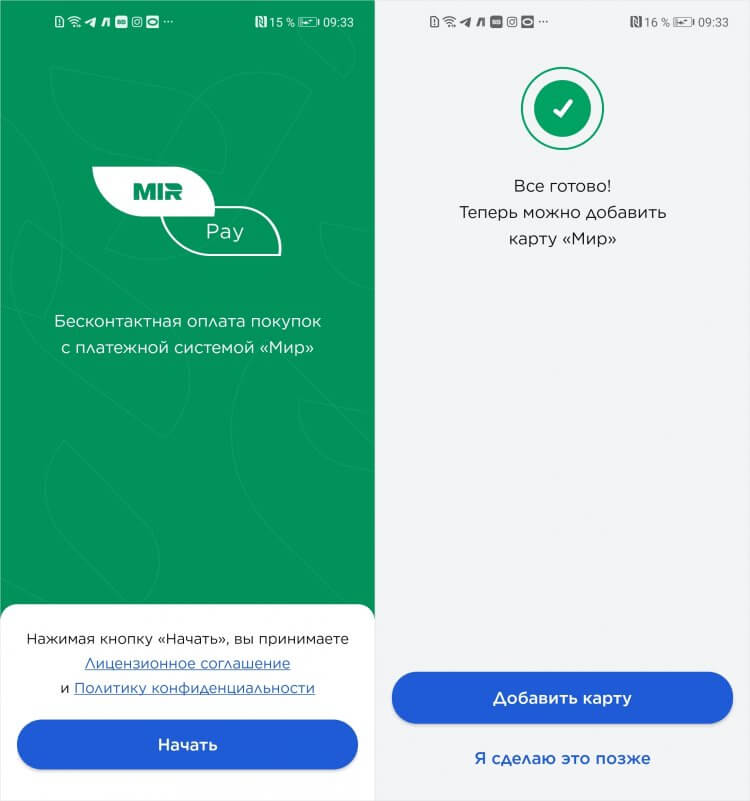
Добавить в Mir Pay можно карту почти любого банка, если она выпущена под эгидой Мир
- Нажмите «Добавить карту» и либо сфотографируйте её, либо отсканируйте с помощью NFC;
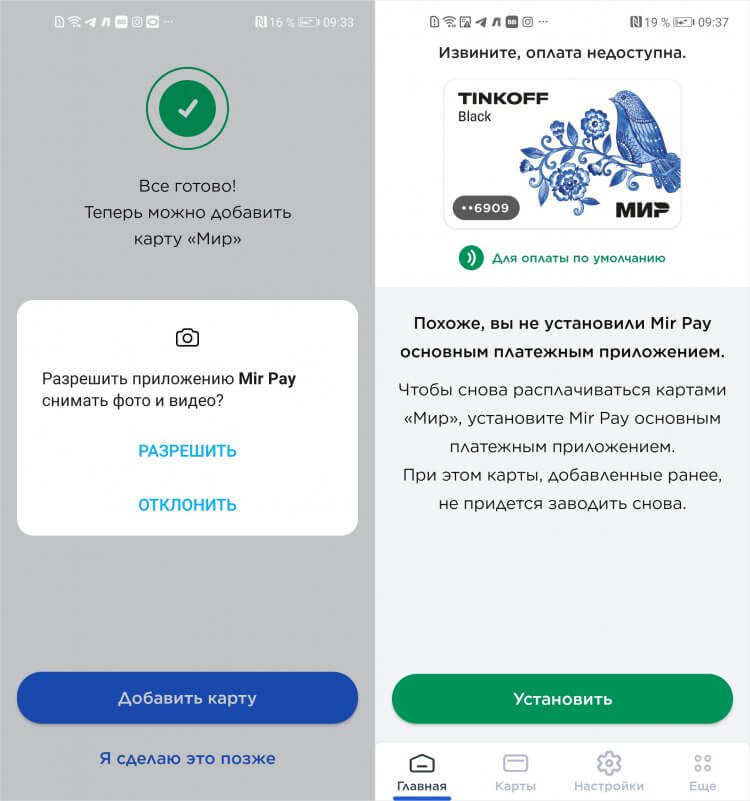
Главное не забыть включить Mir Pay как платёжное средство по умолчанию
- Введите CVP-код из трёх цифр, который располагается на задней части карты;
- Включите Mir Pay для оплаты покупок по умолчанию вместо Google Pay.
Google отключает бесконтактные платежи для 5 банков из РФ. Какие альтернативы есть у Google Pay
В принципе, ничего сложного. Но некоторые пользователи жалуются на две проблемы, с которыми сталкиваются при настройке Mir Pay на Android. Вот они:
- Mir Pay пишет: вы пытаетесь добавить карту, отличную от платёжной системы Мир.
- Mir Pay не работает как платёжное средство по умолчанию при поднесении к терминалу.
Как производители дурят нас с зарядкой своих смартфонов
Первая проблема, как показывает практика, довольно распространённая. Она проявляется у многих при добавлении карты сканированием бесконтактного модуля при помощи NFC. Я трижды прикладывал «пластик» к задней части смартфона, прежде чем Mir Pay принял карту. Мне так и не удалось понять, почему это происходит, но у меня есть версия.
Она заключается в том, что смартфон просто не успевает правильно считать карту, например, если вы убираете её слишком быстро или просто вертите ей, пытаясь заставить NFC сработать. Когда я просто приложил карту на несколько секунд к задней крышке своего аппарата и дождался срабатывания, всё распозналось без каких-либо проблем.
Как настроить Mir Pay
Вторая проблема решается не менее просто — нужно просто включить Mir Pay как платёжное средство по умолчанию. Сделать это можно двумя способами.
В самом приложении:
- Запустите Mir Pay у себя на Android-смартфоне;
- Перейдите в раздел «Настройки» внизу экрана;
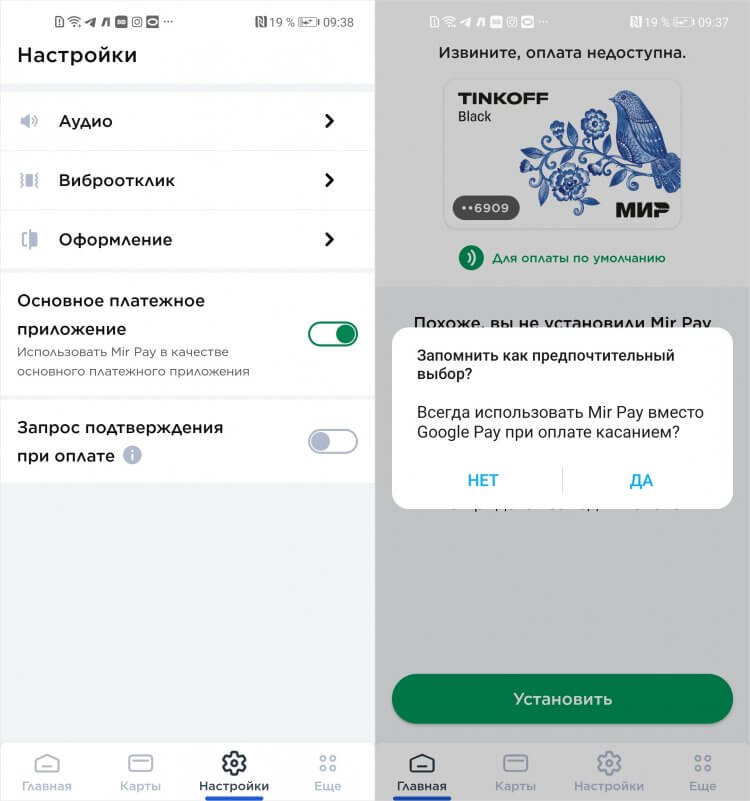
Mir Pay нужно обязательно выбрать платёжным средством на Android по умолчанию
- Включите «Основное плаатёжное приложение»;
- Подтвердите переключение платёжного средства.
Стоит ли покупать смартфон прямо сейчас или подождать
В настройках Android:
- Перейдите в «Настройки» и выберите «Другие соединения»;
- В открывшемся окне перейдите в раздел с настройкой NFC;
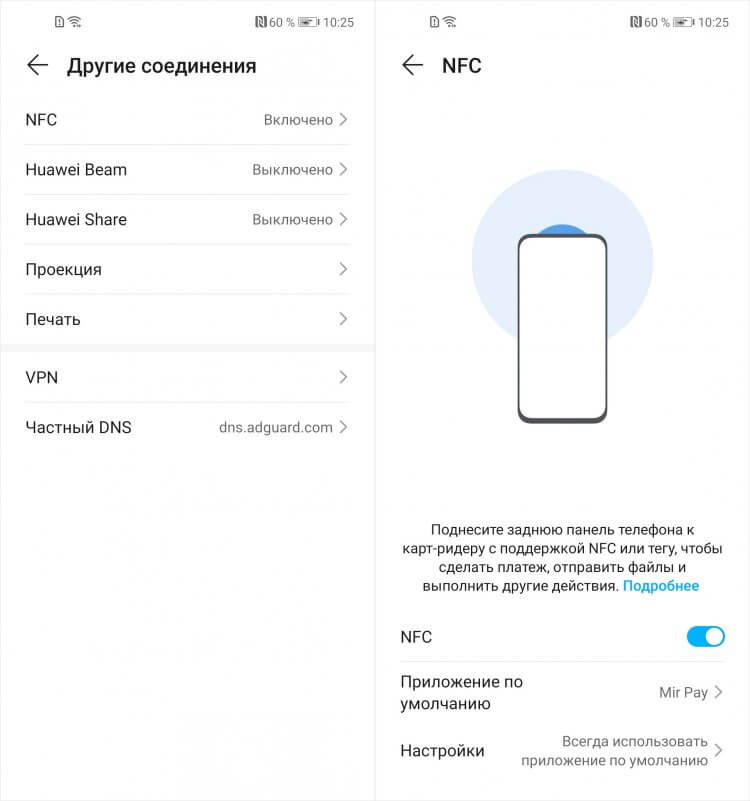
Заменить Google Pay на Mir Pay можно в настройках
- Отыщите и откройте вкладку «Приложение по умолчанию»;
- В выпадающем меню выберите Mir Pay как платёжное средство.
Как платить Mir Pay
По сути, Mir Pay работает точно так же, как Google Pay. Чтобы оплатить покупку, вам необходимо просто включить экран кнопкой питания и приложить смартфон к терминалу на кассе. В этот момент произойдёт распознавание и Mir Pay передаст ему токен с платёжной информацией. Подтверждение биометрией не требуется. Но только для покупок на сумму до 3000 рублей. У Google Pay максимальная сумма ограничена 1000 рублей.
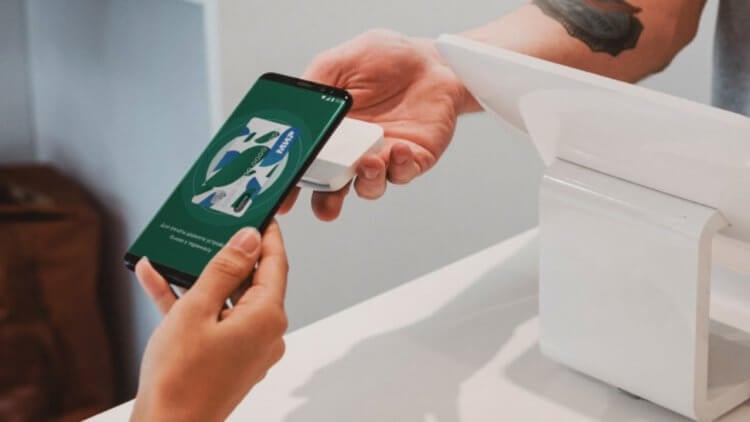
Mir Pay принимают везде, где принимают карты Мир
Для оплаты покупок через Mir Pay интернет не требуется. То есть в теории вы можете платить, даже если трафик закончился или тариф в принципе не предусматривает доступ в Сеть. Однако количество платёжных токенов Mir Pay, которые и позволяют платить, ограничен, и для их восполнения смартфону нужно подключаться к интернету. Как правило, это должно происходить каждые 10 транзакций. Так же устроен и Google Pay, так что ничего криминального тут нет.
Отключат ли Андроид в России и можно ли от этого защититься
Очень удобно, что Mir Pay будут принимать везде, где проходит оплата картами Мир. Даже терминалы подсанкционных банков — а их на сегодня пять: ВТБ, Открытие, Новикомбанк, Совкомбанк и Промсвязьбанк — не откажут вам в транзакции при использовании Mir Pay. Другое дело, что в интернет-магазинах и онлайн-сервисах отечественный сервис бесконтактной оплаты принимают неохотно. Ни Яндекс.Такси, ни Ламода, ни какой-нибудь СберМегаМаркет Mir Pay не поддерживают.
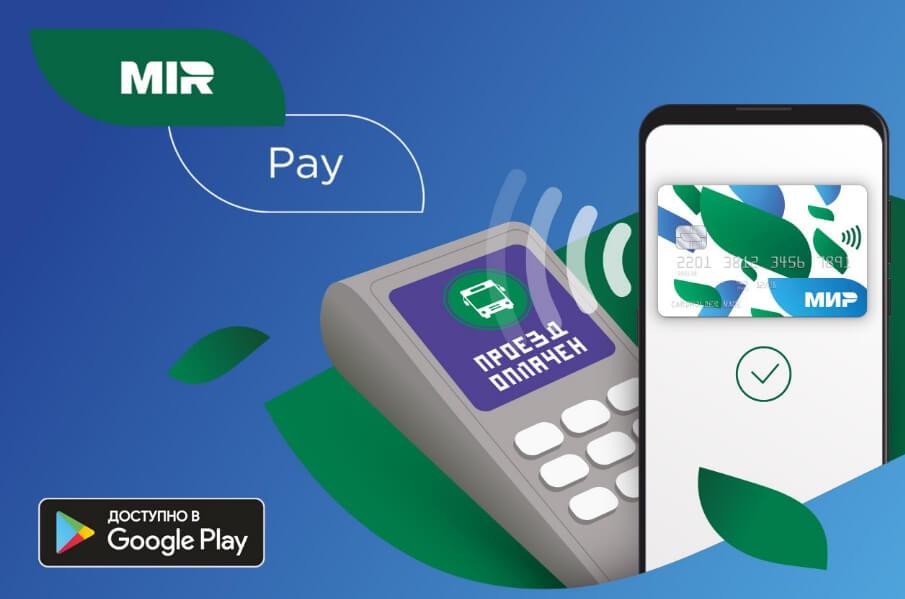
С тех пор, как были заблокированы карты Visa и MasterCard, оплата на кассах виртуальными картами значительно осложнилась. В связи с этим, большое число владельцев цифровых карт перешли на использование карт «Мир» и на платежную систему Mir Pay. В этой статье мы расскажем о плюсах и минусах системы, поясним, как установить на телефон нужное приложение, как в нем добавлять карты, как их использовать и другое.
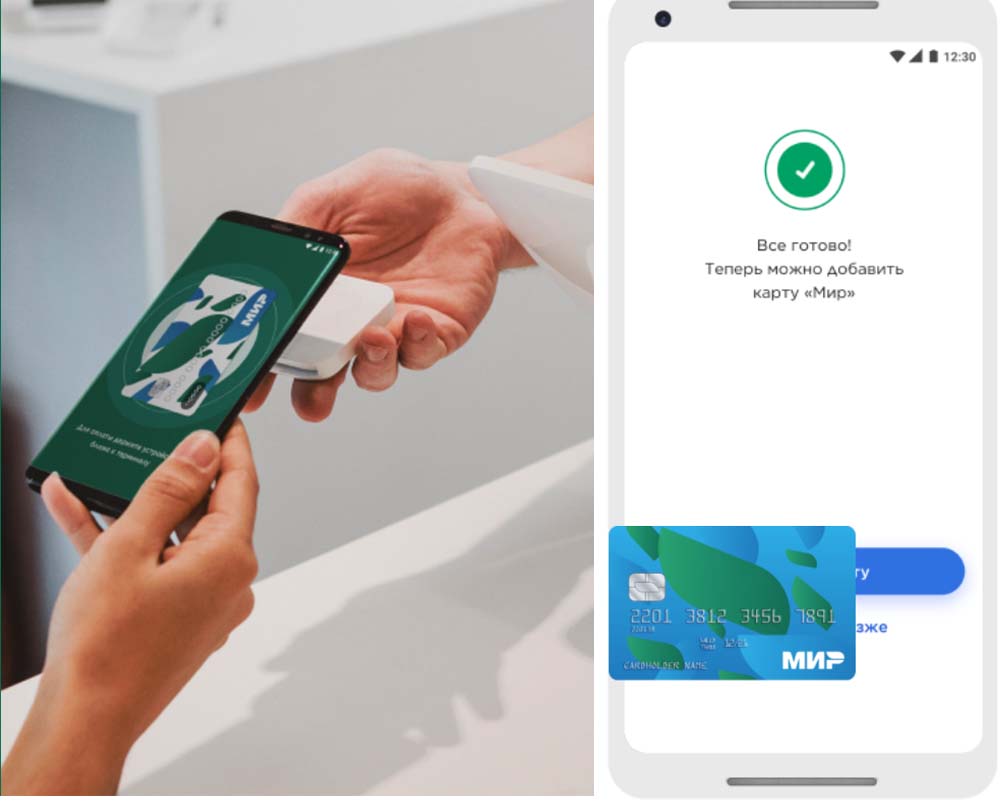
К явным плюсам приложения Mir Pay отнесем такие:
- большое количество банков-партнеров;
- простоту оплаты буквально в один клик;
- безопасность платежей (реквизиты карты не хранятся в телефоне и не раскрываются при совершении оплаты);
- отсутствие комиссии;
- избавление от необходимости носить с собой карты;
- простоту настроек и добавления карт.
К минусам отнесем такие:
- работу только с картами «Мир»;
- сбои при регистрации банковских карт (как их устранить, читайте в последнем разделе статьи);
- невозможность провести оплату при проблемах с терминалом или потери связи с банком;
- отсутствие возможности добавлять клубные карты.
Поясним, что проблемы с оплатой характерны для любой платежной системы, и на сегодня они являются нередким явлением, особенно в магазинах со старыми терминалами, а также в дни сбоев в конкретном банке. Что касается клубных карт, то многие компании в последнее время стали отказываться от пластиковых карт и начисляют бонусы по номеру телефона.

Как установить приложение Mir Pay
Для установки на телефон подходящего приложения откройте магазин «Play Маркет». В поисковой строке (со значком лупы) наберите название приложения, кликните по одноименному приложения и кликните по кнопке «Установить». Дождитесь установки, после чего у вас на экране появится иконка Mir Pay. Откройте приложение и дайте ему разрешение на съемку фото и видео, если хотите добавлять карту при помощи фотографии (иначе придется вводить реквизиты вручную).
Выберите аккаунт, в котором будете работать в этом приложении: основной аккаунт вашего телефона или добавьте новый. Не забывайте перед работой знакомиться с политикой конфиденциальности и условиями использования программы.
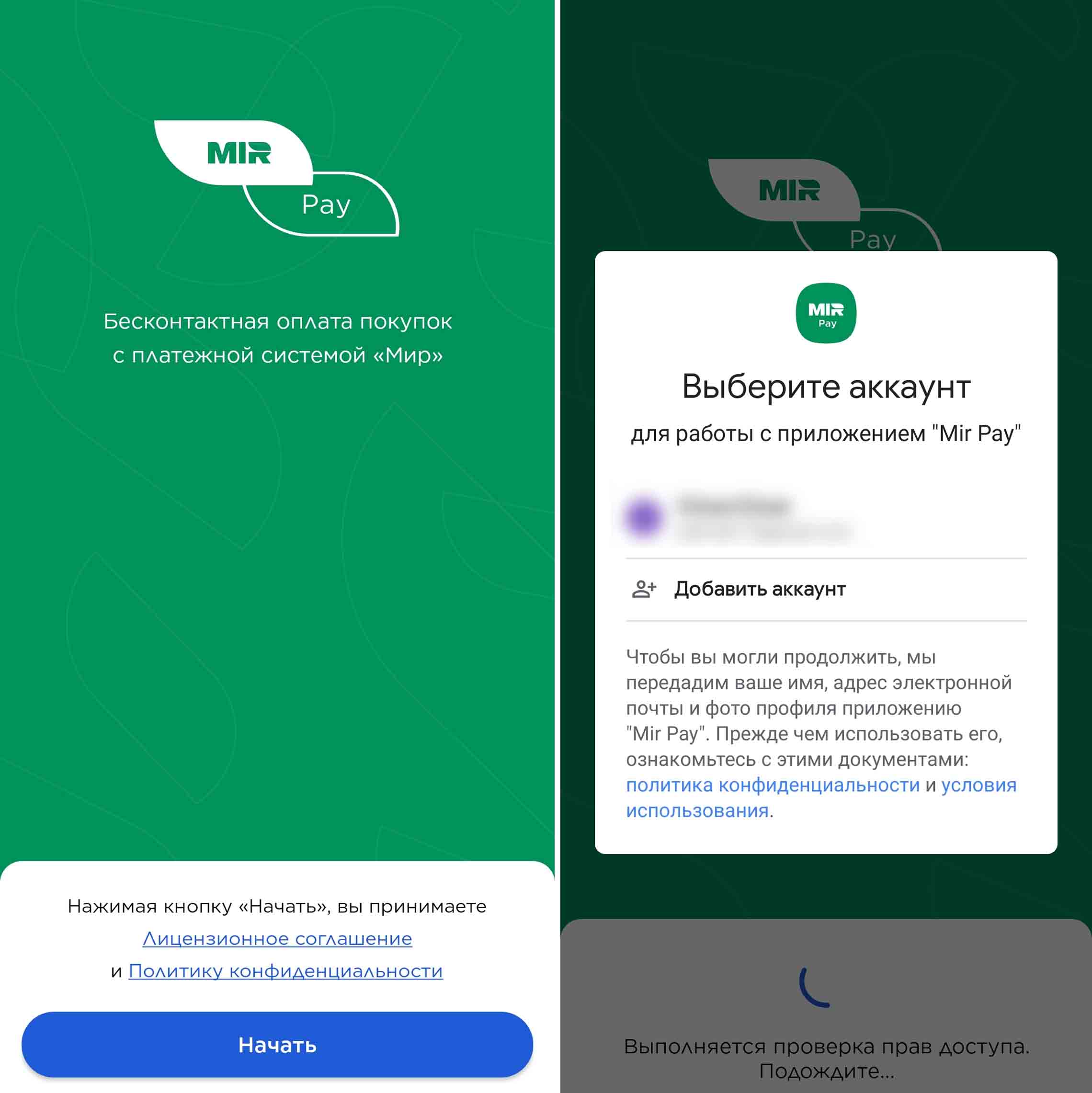
Добавление пластиковых и виртуальных карт в Mir Pay
На следующем шаге нужно добавить карту «Мир». Для этого кликните по кнопке «Добавить карту». Если пропустили этот шаг, тогда перейдите на вкладку «Карты» и кликните кнопку «Добавить карту» или сделайте то же самое с вкладки «Главная».
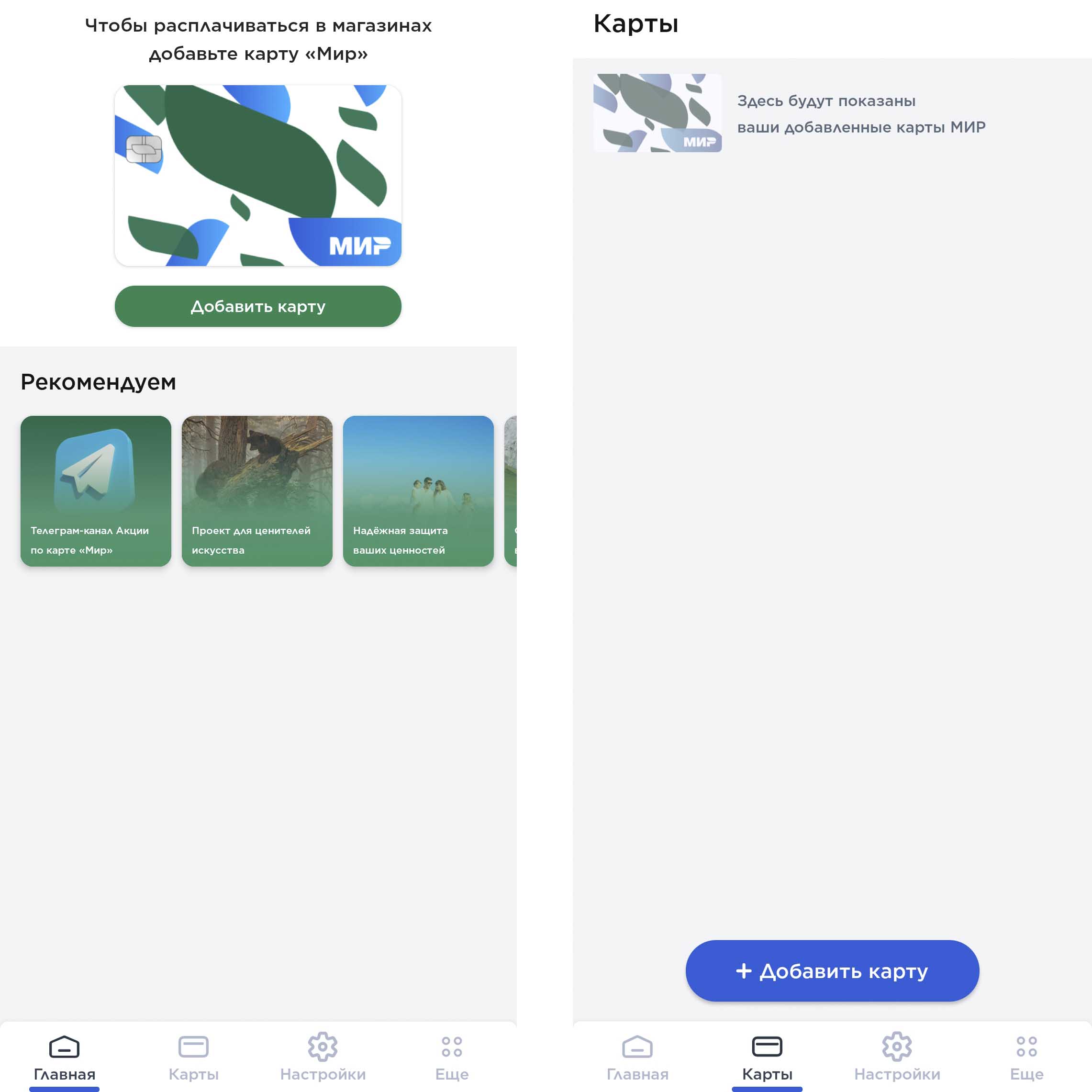
Подготовьте вашу пластиковую карту и поместите ее в рамку для фото или же введите данные карты вручную. Если вы вводите цифровую карту, тогда тоже выберите ручной режим, введите номер карты, срок ее действия и CVP-код. На телефонах Samsung с Android 11 и выше для облегчения процесса ввода данных карты можно использовать инструмент «Закрепить на экране».
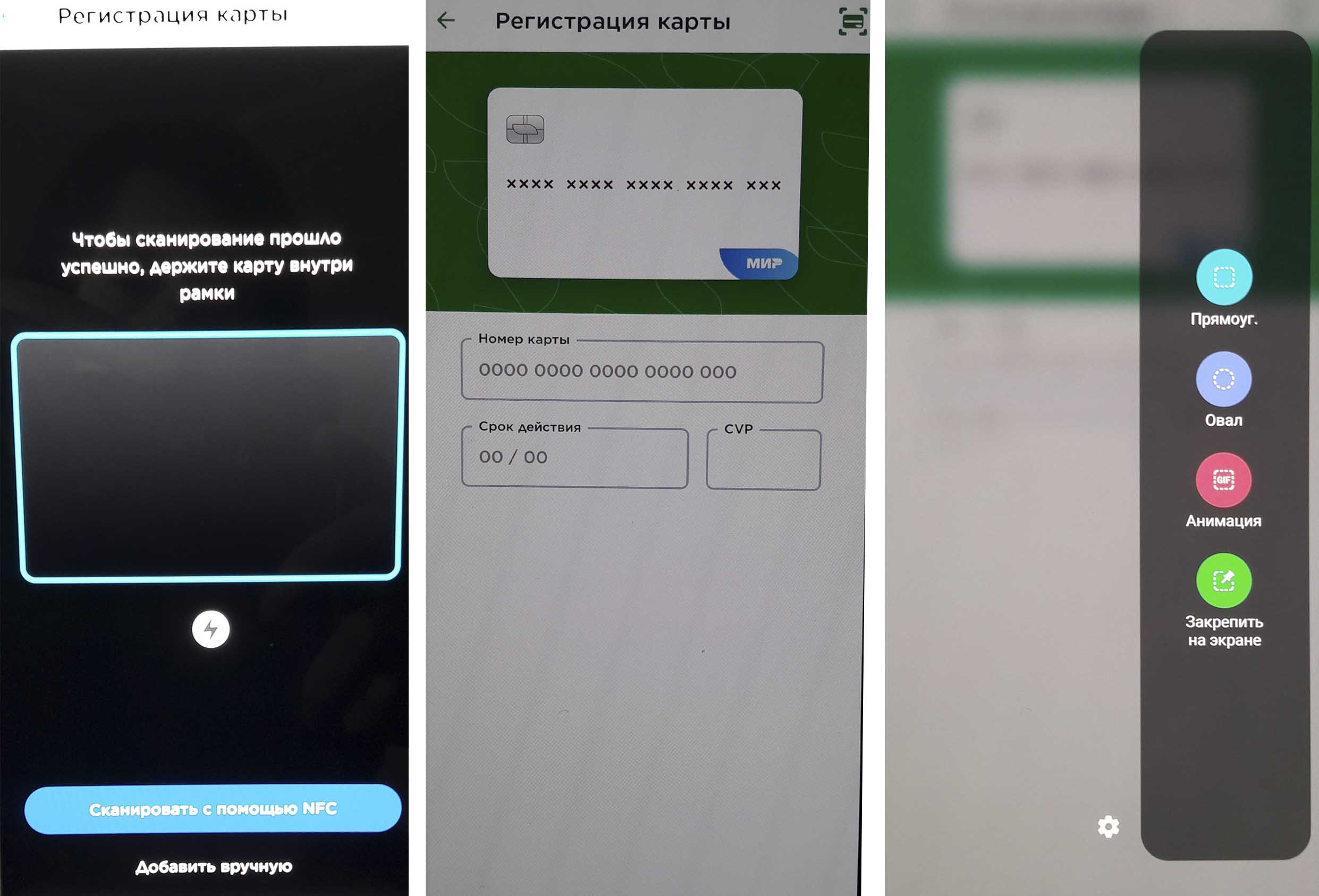
Познакомьтесь с условиями и положениями банка и нажмите «Продолжить». Далее на ваш телефон автоматически посылается SMS. Откройте сообщение, посмотрите в нем проверочный код и введите его в соответствующее поле. Если вы правильно ввели все данные, то карта появится на вкладке «Карты». При отсутствии проблем с банком карта активируется сразу. Если же вам не приходит сообщение с кодом или карта на проходит активацию, почитайте наши рекомендации в конце статьи.
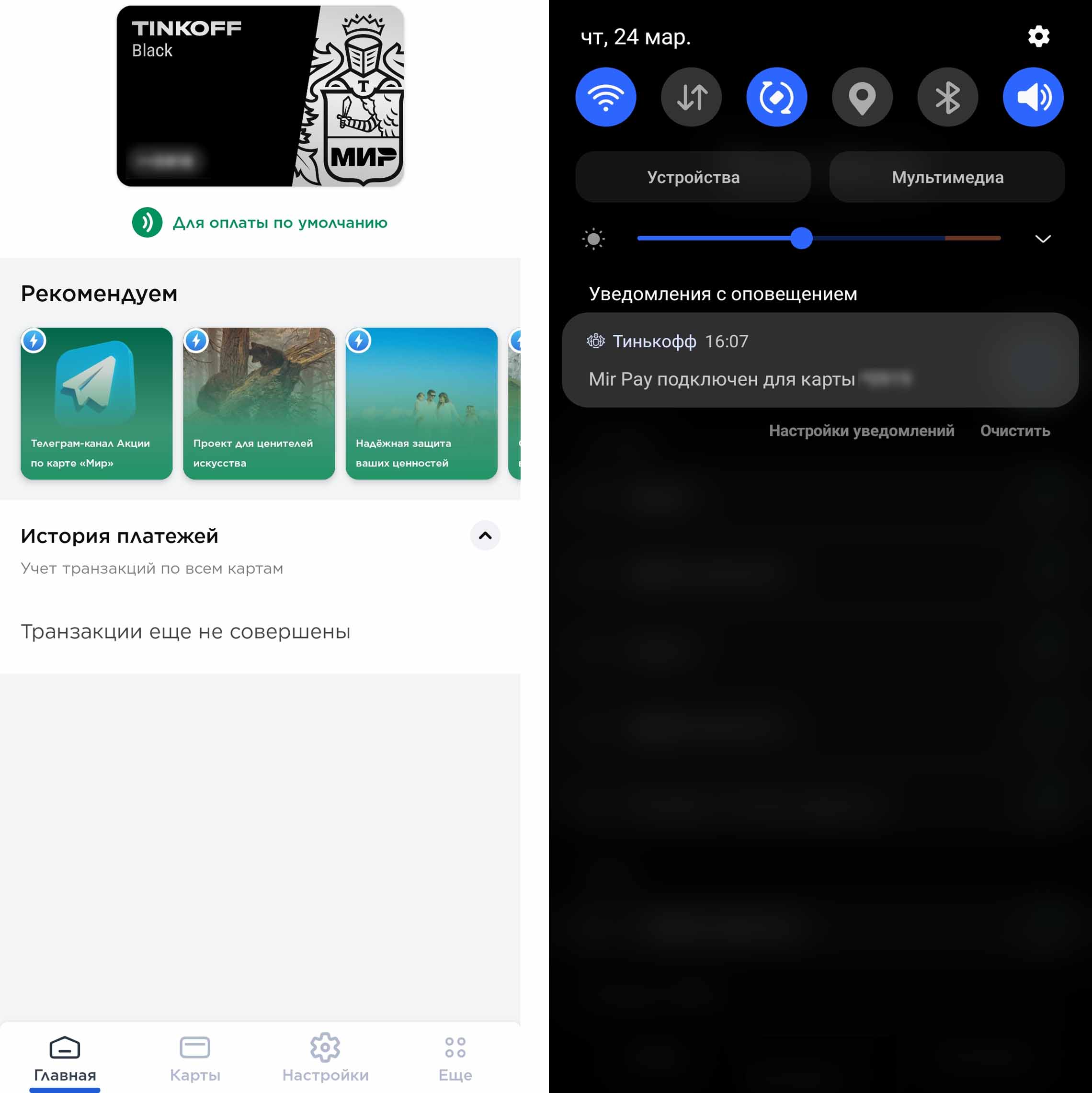
Как настроить Mir Pay
На вкладке «Настройки» вам доступно несколько важных настроек, которые мы разберем подробнее. Первая настройка позволяет установить Mir Pay в качестве основного платежного приложения. Если у вас уже стоит Samsung Pay, а вы поставите по умолчанию Mir Pay, то при прикладывании телефона к терминалу сработает последняя. Но вы по-прежнему сможете при необходимости пользоваться и Samsung Pay. Следующая настройка связана с запросом подтверждения при оплате. Если вы не активируете подтверждение, тогда при покупке до 3000 рублей сможете расплатиться даже на заблокированном телефоне. Достаточно будет включить его экран. Однако этот способ нельзя считать безопасным, так как если кто-то завладеет вашим телефоном, он сможет совершать небольшие покупки безо всяких паролей. Здесь уже решайте сами, предпочтете ли вы безопасность или более быстрые действия при платежах на кассе.
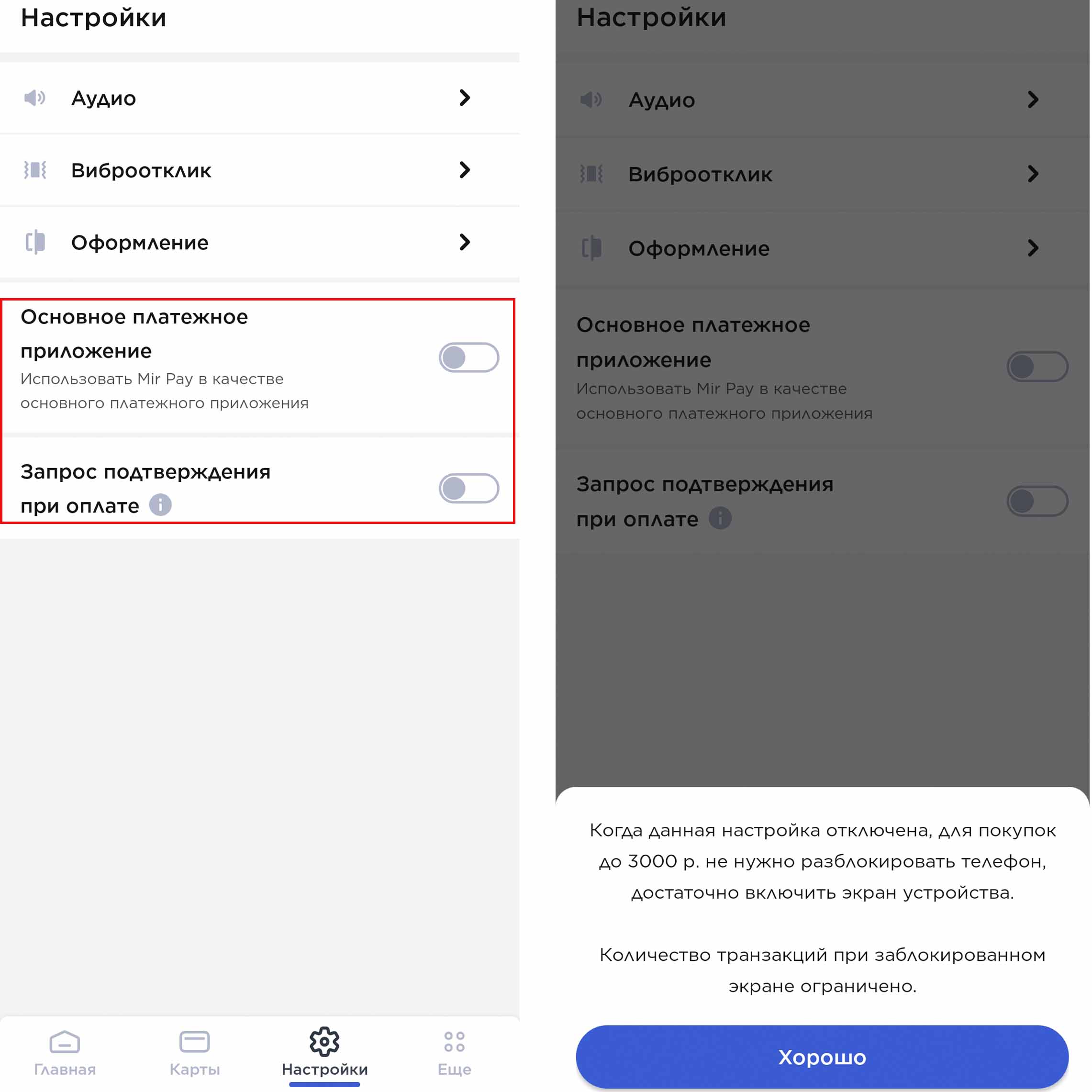
Помимо основных настроек в этом разделе представлено еще три любопытных настройки. Первая из них связана с аудиопакетами. Говоря простыми словами, это аудиосопровождение ваших действий в Mir Pay. Например, если платеж пройдет успешно, то мужской голос произнесет: «Есть контакт!». На данный момент доступно три голосовых пакета: «Володя» (мужской голос), «Оля» (женский голос) и «Маримба» (просто звуки). Настройки здесь гибкие, и вы можете включить все доступные команды или только некоторые из них. Также есть настройка виброотклика и оформление темной или светлой темы.
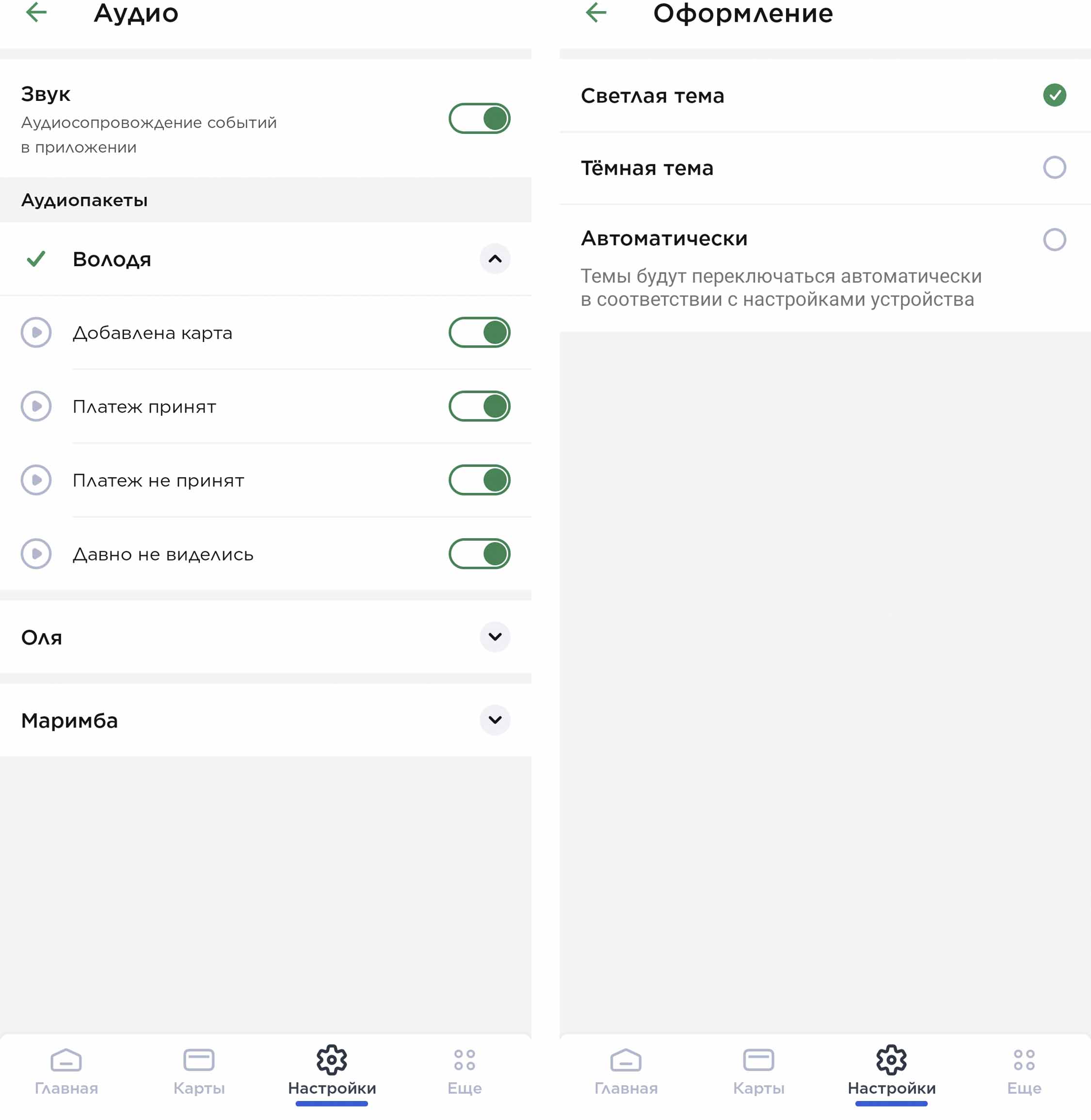
Как оплачивать телефоном через Mir Pay на кассе
Оплата на кассе делается очень просто. Если Mir Pay является приложением по умолчанию, то вам не нужно ничего открывать или нажимать при оплате. Просто активируйте экран телефона и поднесите его к платежному терминалу задней поверхностью. При этом оплата произойдет с карты, установленной по умолчанию. Если у вас в приложении не активировано подтверждение, о котором мы писали выше, тогда больше тоже ничего вводить и нажимать не придется. Получается оплата буквально в один клик.
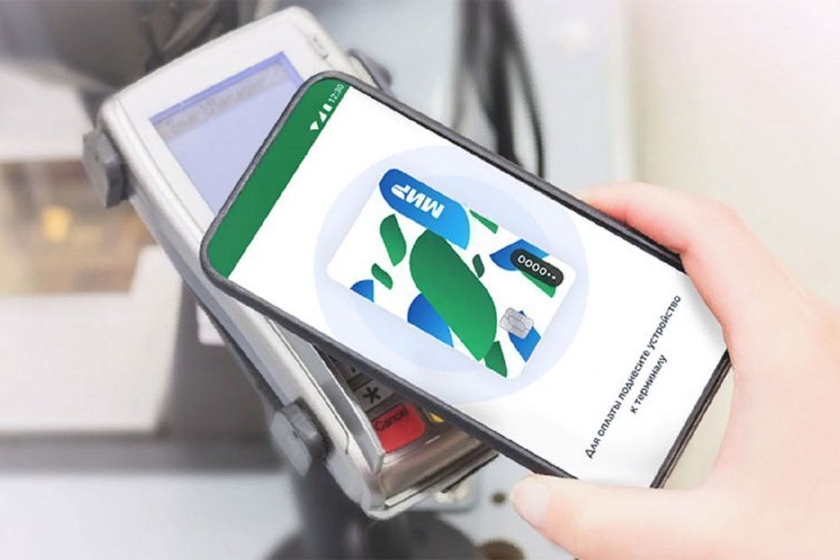
Если Mir Pay не является вашим приложением по умолчанию или вы хотите выбрать другую карту для оплаты, тогда откройте это приложение с рабочего стола, на вкладке «Карты» кликните по нужной вам карте и поднесите телефон задней поверхностью к платежному терминалу. Вы всегда можете назначить ту или иную карту картой по умолчанию при помощи соответствующего бегунка под ней. После оплаты на телефон приходит уведомление, в котором можно посмотреть детали покупки. Под картой прописывается история операций, проведенных через телефон. Но учтите, что при оплате самой пластиковой картой транзакции в приложении отражаться не будут.
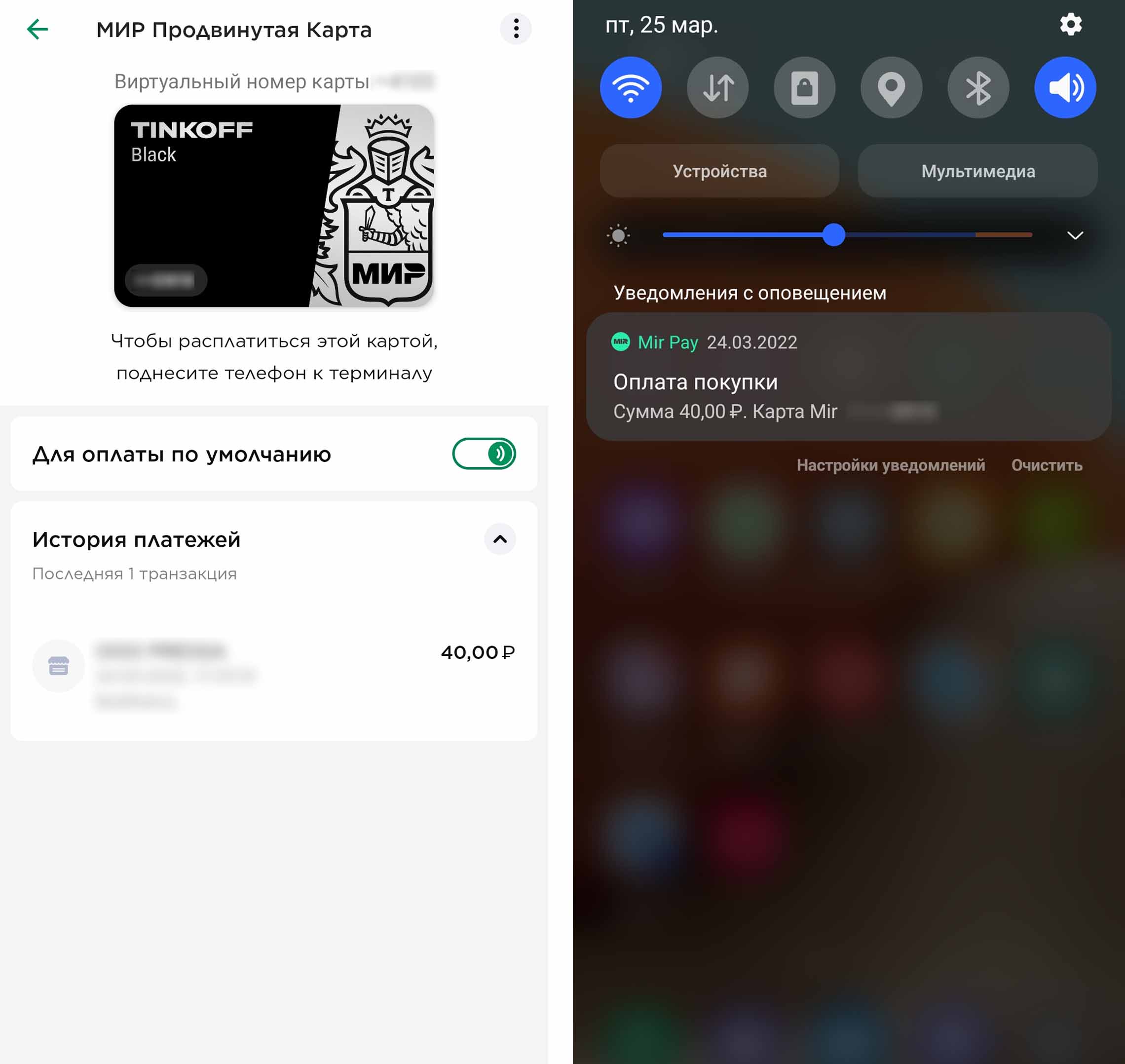
Если вы еще не знаете, где именно расположен чип NFC на вашем телефоне, зайдите в настройки и найдите раздел, посвященный бесконтактным платежам. Например, на нашем телефоне Samsung он скрывается в разделе «Подключения», в строке «NFC и бесконтактные платежи». Активируйте эту функцию при необходимости и посмотрите на картинке, где в вашем телефоне находится NFC-считыватель (если таковая картинка имеется). При клике по строке «Бесконтактные платежи» мы попадаем в раздел доступных на телефоне платежных систем, где можем назначить систему по умолчанию.
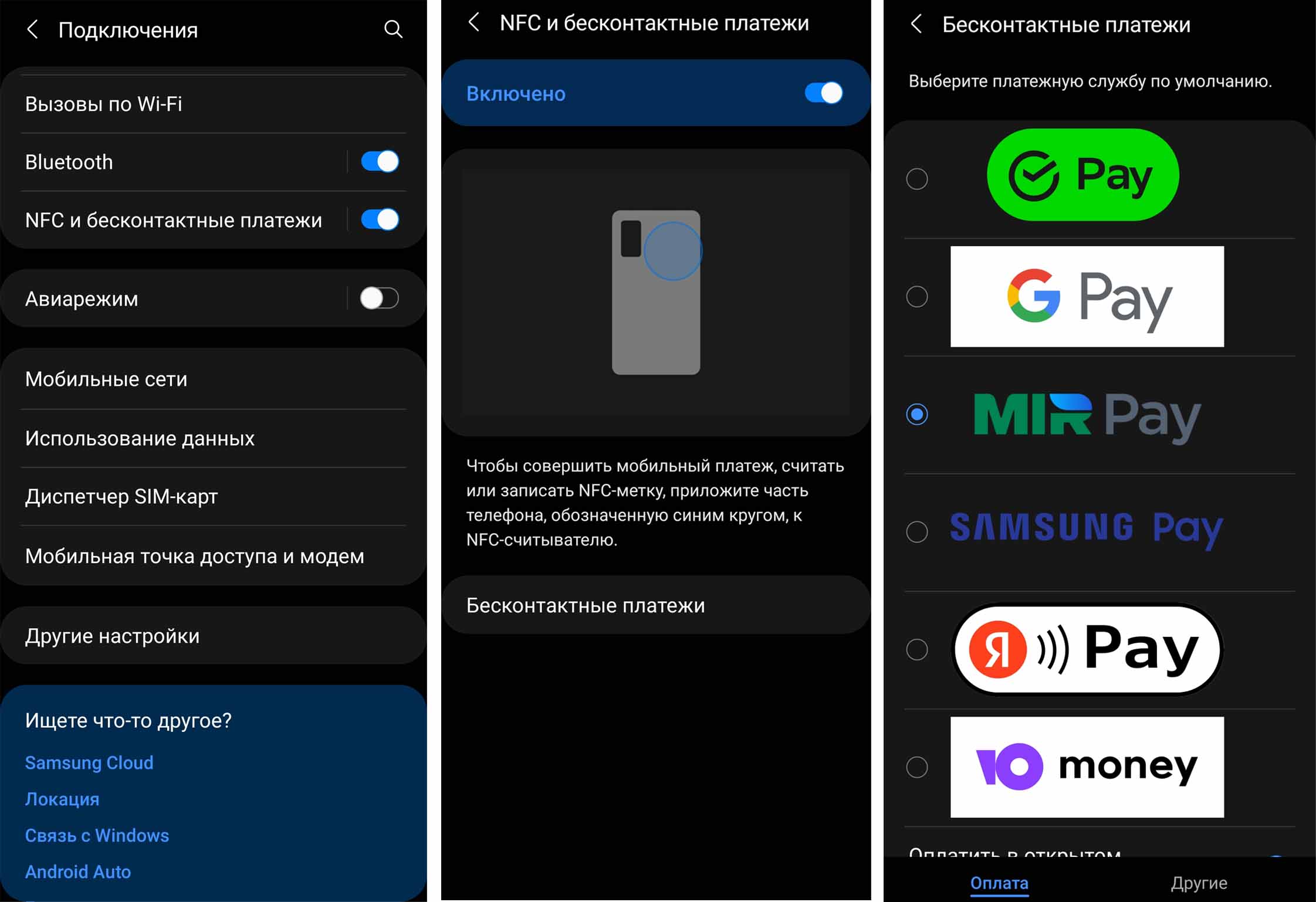
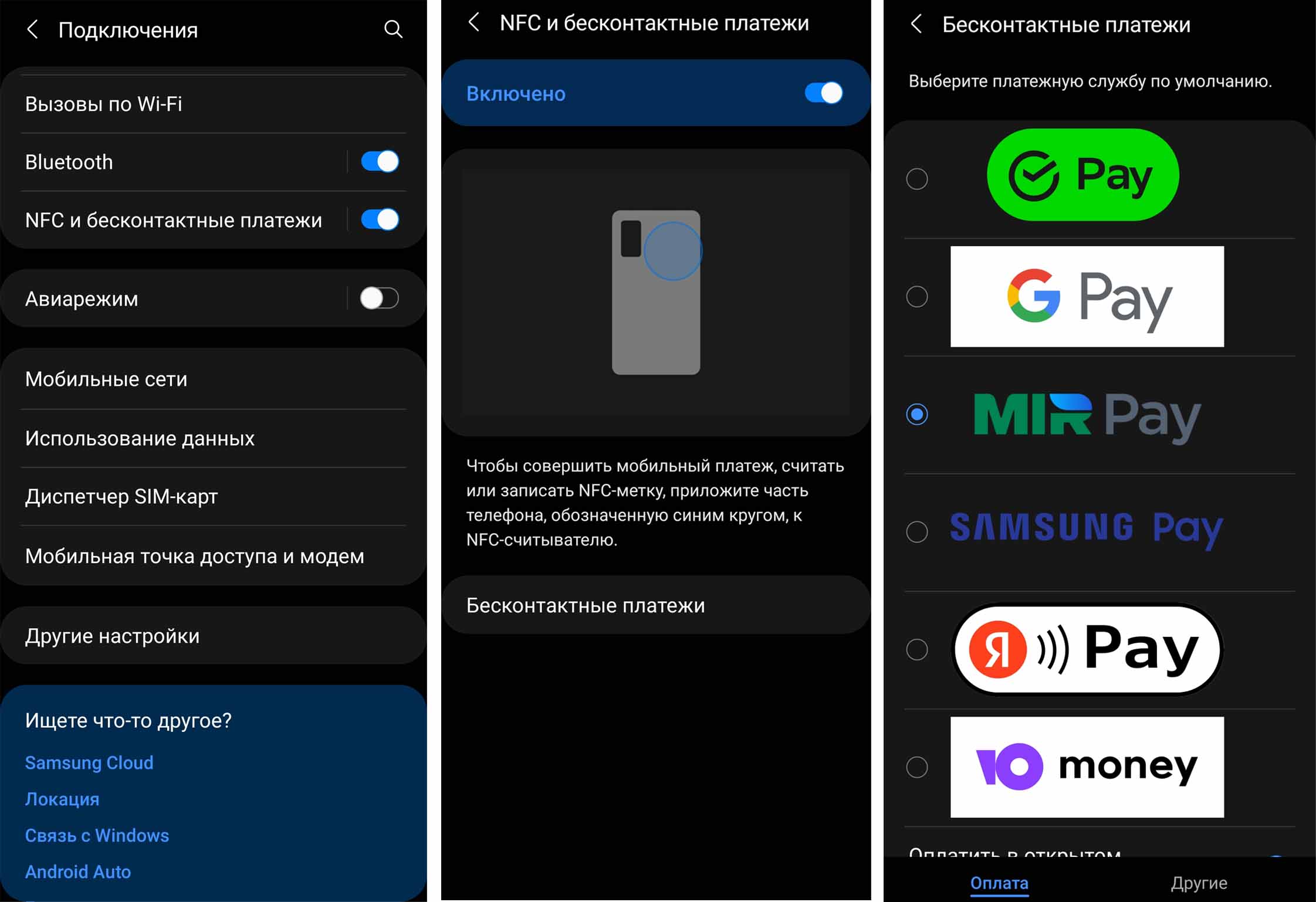
Каковы условия для установки Mir Pay
По утверждению производителя, эта платежная система будет работать на смартфонах с ОС Android 6.0 и выше, которые были официально произведены для России. Еще одним обязательным условием работы системы является поддержка технологии NFC.
Но не все банки могут поддерживать эту систему. В настоящее время в списке участников Mir Pay представлено 84 банка. Среди них такие популярные банки, как «Альфа-Банк», ВТБ, «СберБанк», «Россельхозбанк», «Тинькофф Банк» и другие. Познакомиться с полным списком вы можете в приложении Mir Pay на вкладке «Еще» и в подразделе «Банки-участники» или в «Частые вопросы».
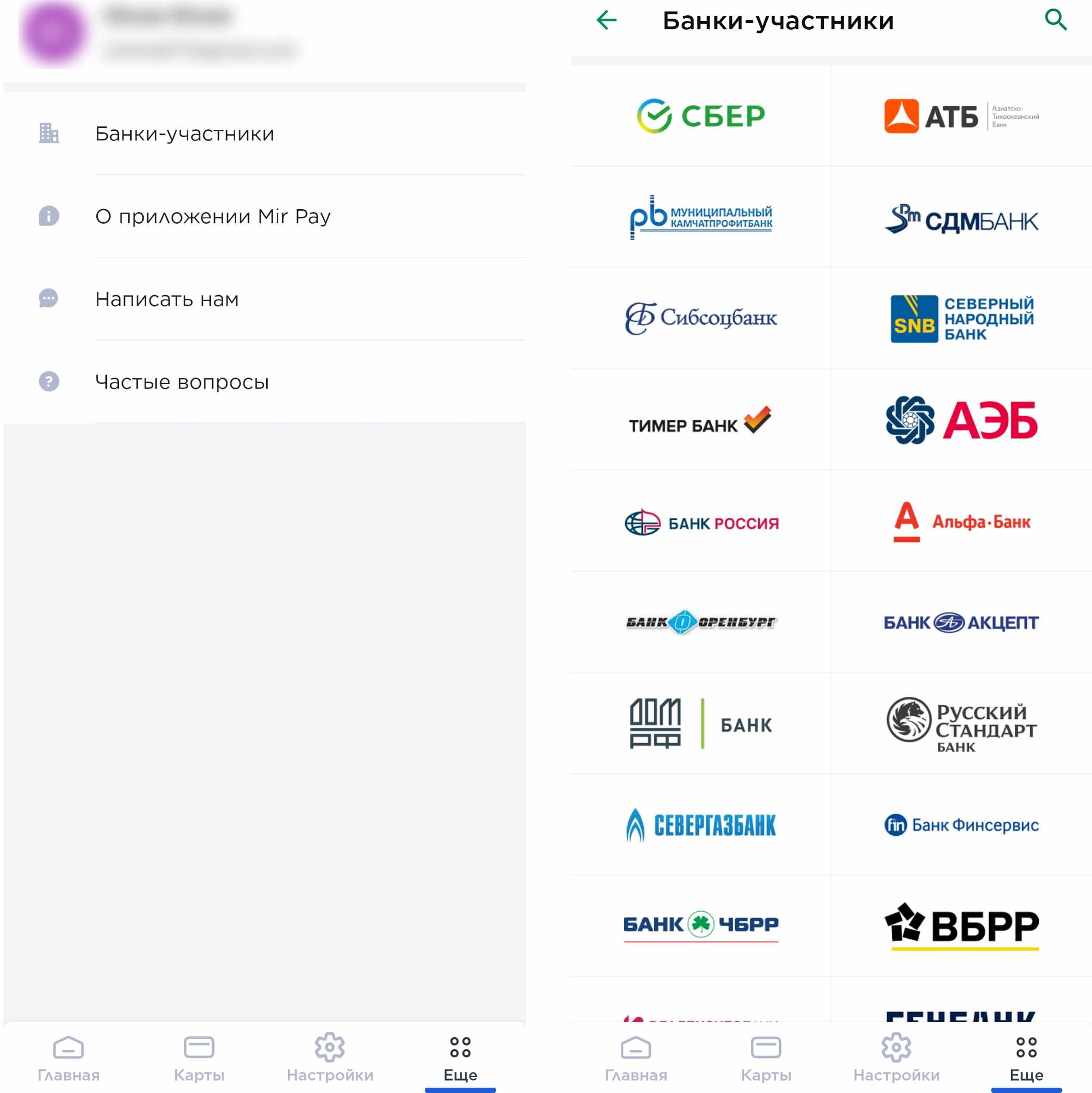
Также у вас может возникнуть вопрос, нужен ли интернет для использования этой системы. И да, и нет. Интернет понадобится для регистрации карт и просмотра некоторой информации. Но платежи на терминалах магазинов можно проводить и без интернета. Это связано с тем, что на самом вашем смартфоне в специальном хранилище находятся уникальные ключи оплаты, которые и обеспечивают проведение платежей. Но число таких ключей ограничено, поэтому ваш телефон не должен длительный срок находиться вне сети.
Как оформить карту «Мир»
Многие российские банки сегодня выпускают как пластиковые, так и цифровые карты «Мир». Для получения пластика вам нужно посетить банк или встретиться с его представителем. В то же время завести цифровую карту можно через личный кабинет банка. Например, в кабинете «Сбер» это делается на вкладке «Главный». В разделе сервисов кликните кнопку «Оформить», затем выберите «Дебетовую карту» и познакомьтесь с условиями варианта «Цифровая СберКарта». У ряда банков есть бесплатные карты «Мир» при определенных условиях: при наличии вкладов, получении на карту зарплаты, расходах более определенной суммы, наличии подписки и других.
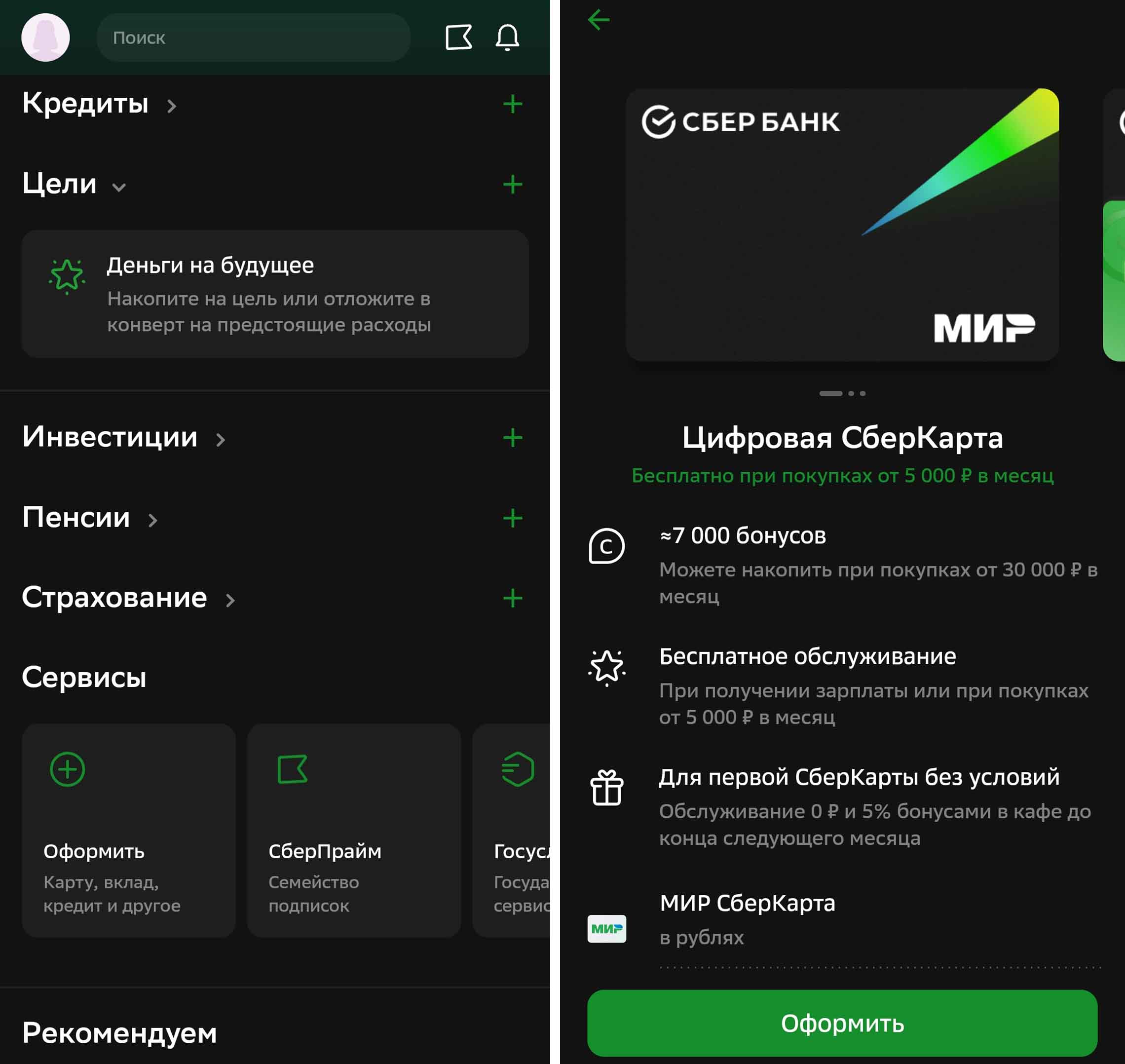
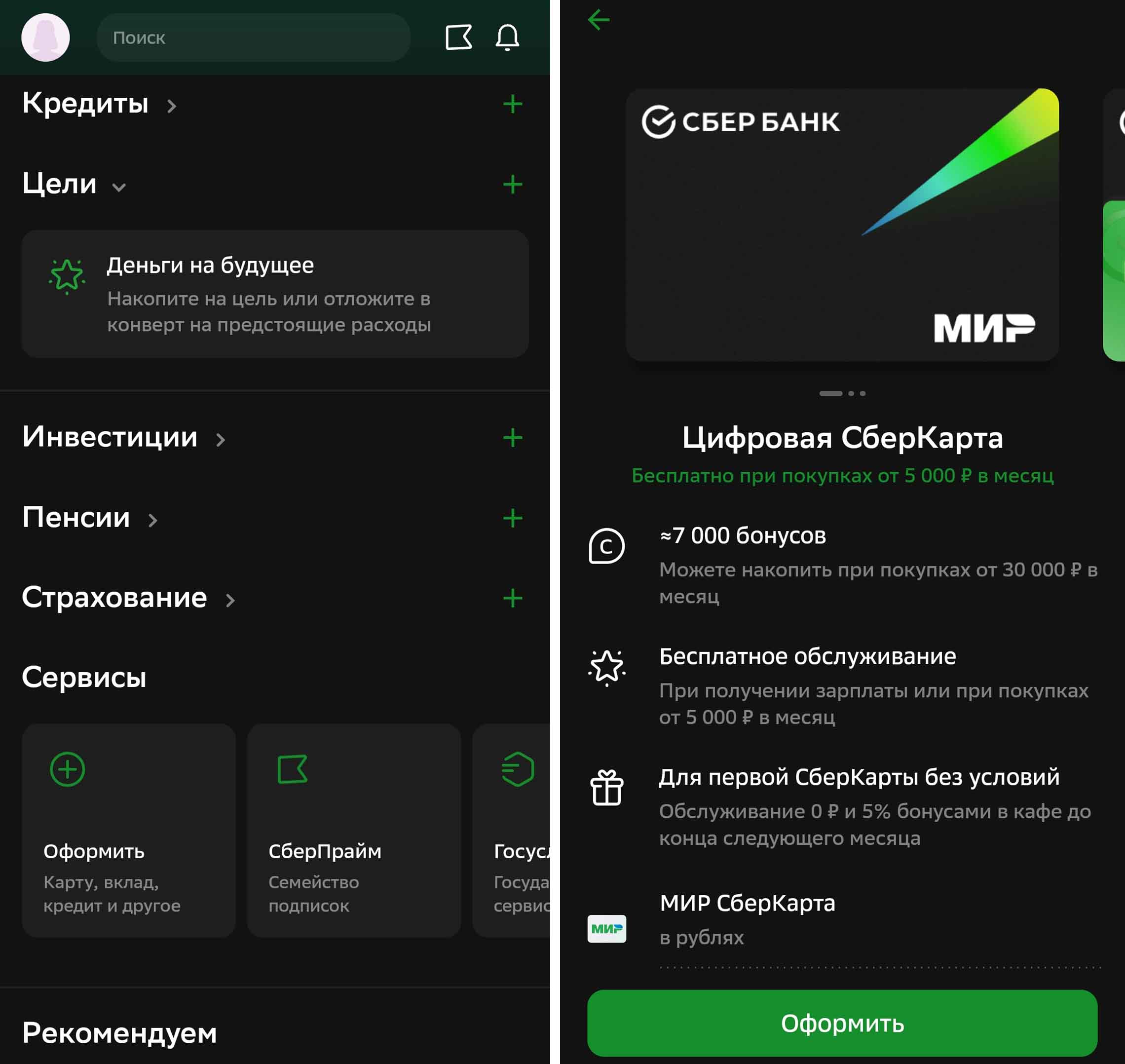
Если возникает ошибка при добавлении карты в Mir Pay
При подключении некоторых платежных карт у нас возникли проблемы, для решения которых пришлось звонить в банки. Одна карта никак не хотела активироваться: постоянно висело сообщение о том, что ожидается активация. Вторая карта и вовсе не добавлялась в приложение. Расскажем, в чем была причина, и как это удалось решить.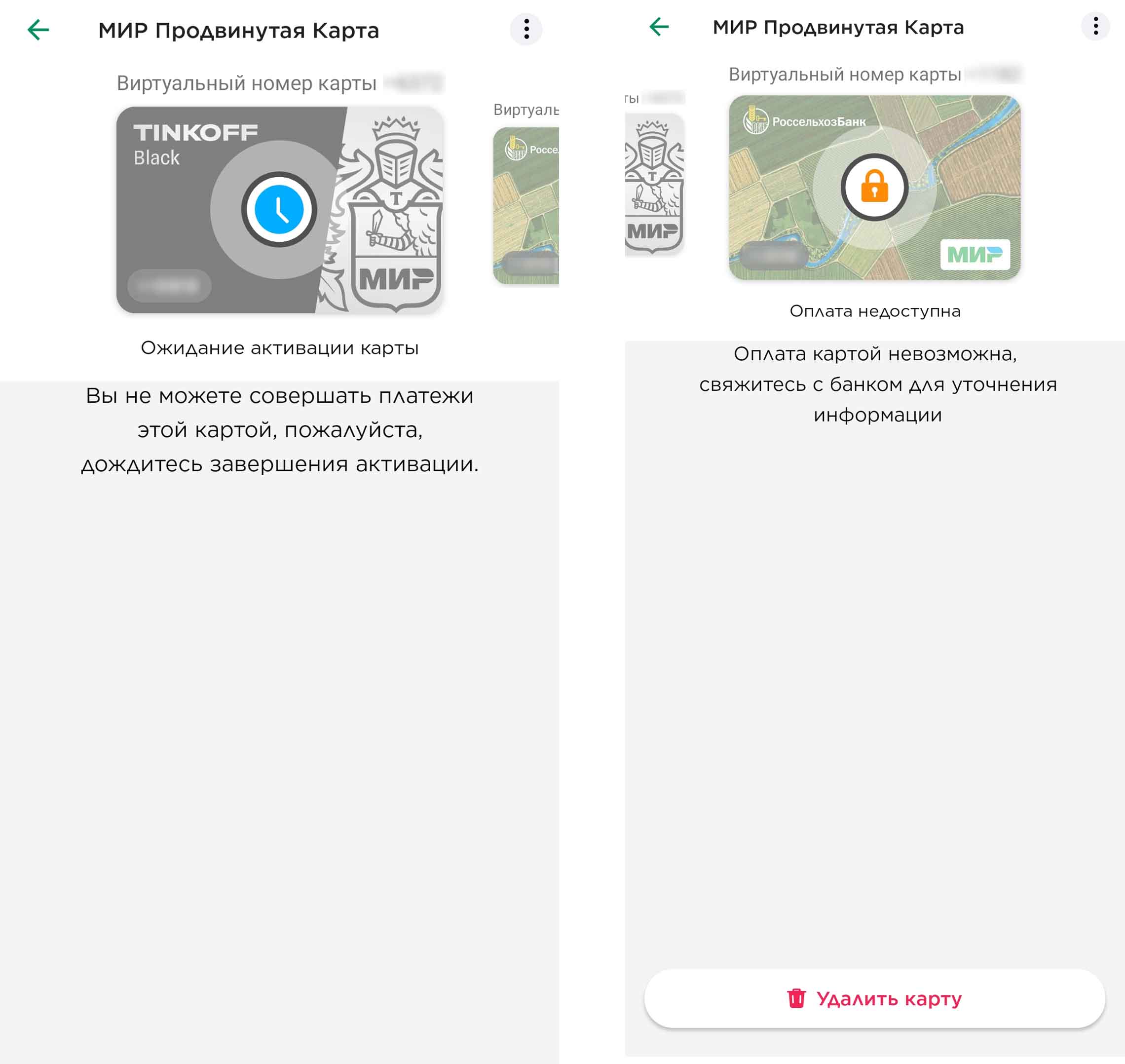
Если вы добавили карту, вам пришло SMS с паролем, вы его успешно ввели, но дальше вы долгие часы видите сообщение «Ожидается активация», в приложении произошел сбой. В этом случае нужно зайти на своем телефоне в раздел «Настройки», затем выбрать «Приложения» и найти там Mir Pay. Внизу кликните по кнопке «Очистить данные». После этого зайдите в Mir Pay и заново добавьте карту. Учтите, что при сбросе все ваши добавленные карты и история покупок (если она была с других карт) исчезнут из приложения, и придется все начинать сначала. Этот совет нам дали в системе Mir Pay, и он действительно помог решить проблему. После сброса данных карта добавилась и активировалась мгновенно.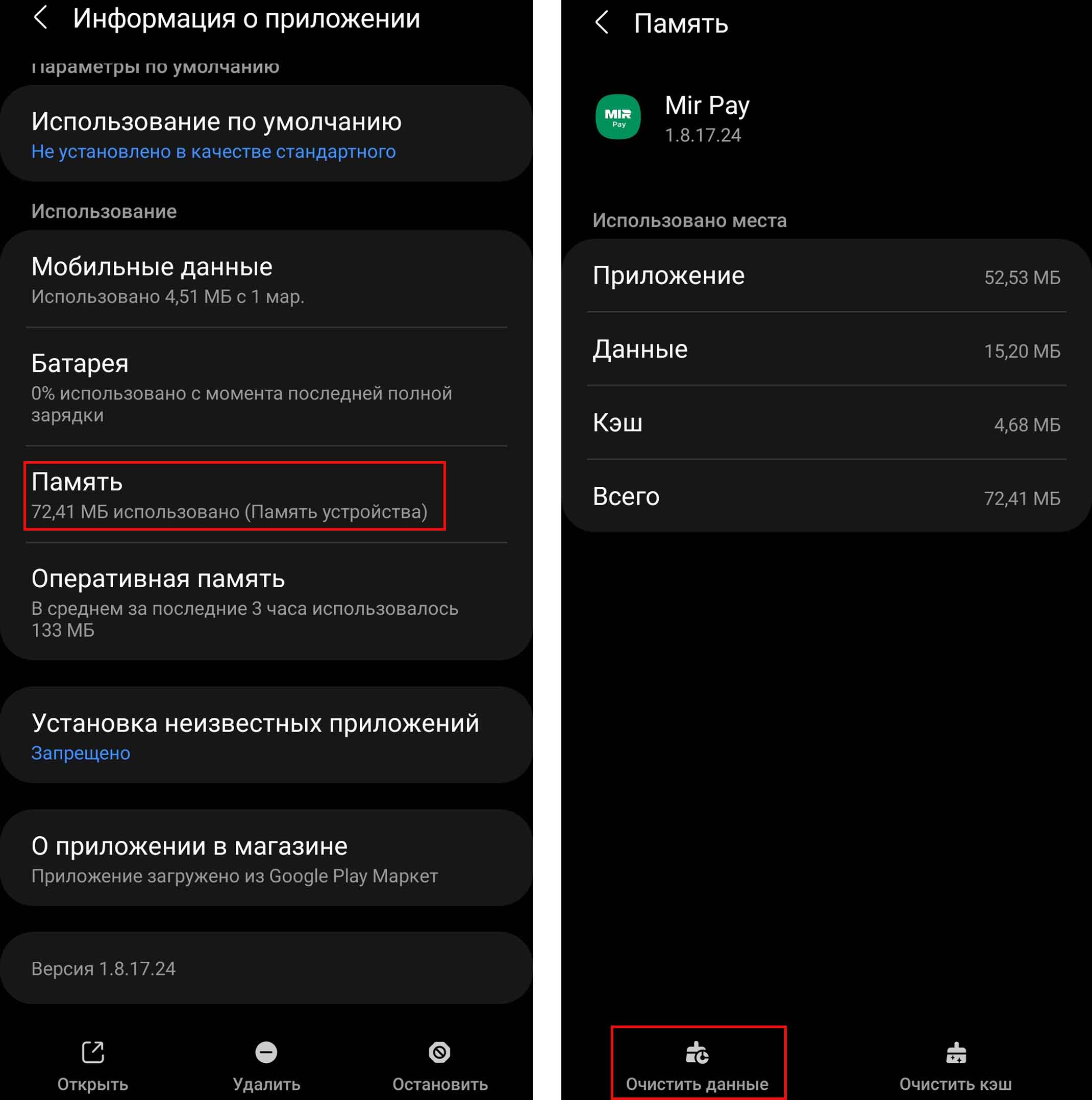
При добавлении второй карты не приходило SMS-сообщение, сколько бы мы ни сделали попыток. В системе пояснили, что на карте стоит запрет получения сообщений, и нужно дать соответствующее разрешение в личном кабинете банка, выдавшего карту. Такой проблемы в личном кабинете мы не обнаружили, однако там оказалась возможность сразу добавить карту прямо из личного кабинета банка в Mir Pay. Это действие выполнилось буквально в пару кликов и не потребовало никаких SMS-сообщений. Карта автоматически активировалась.
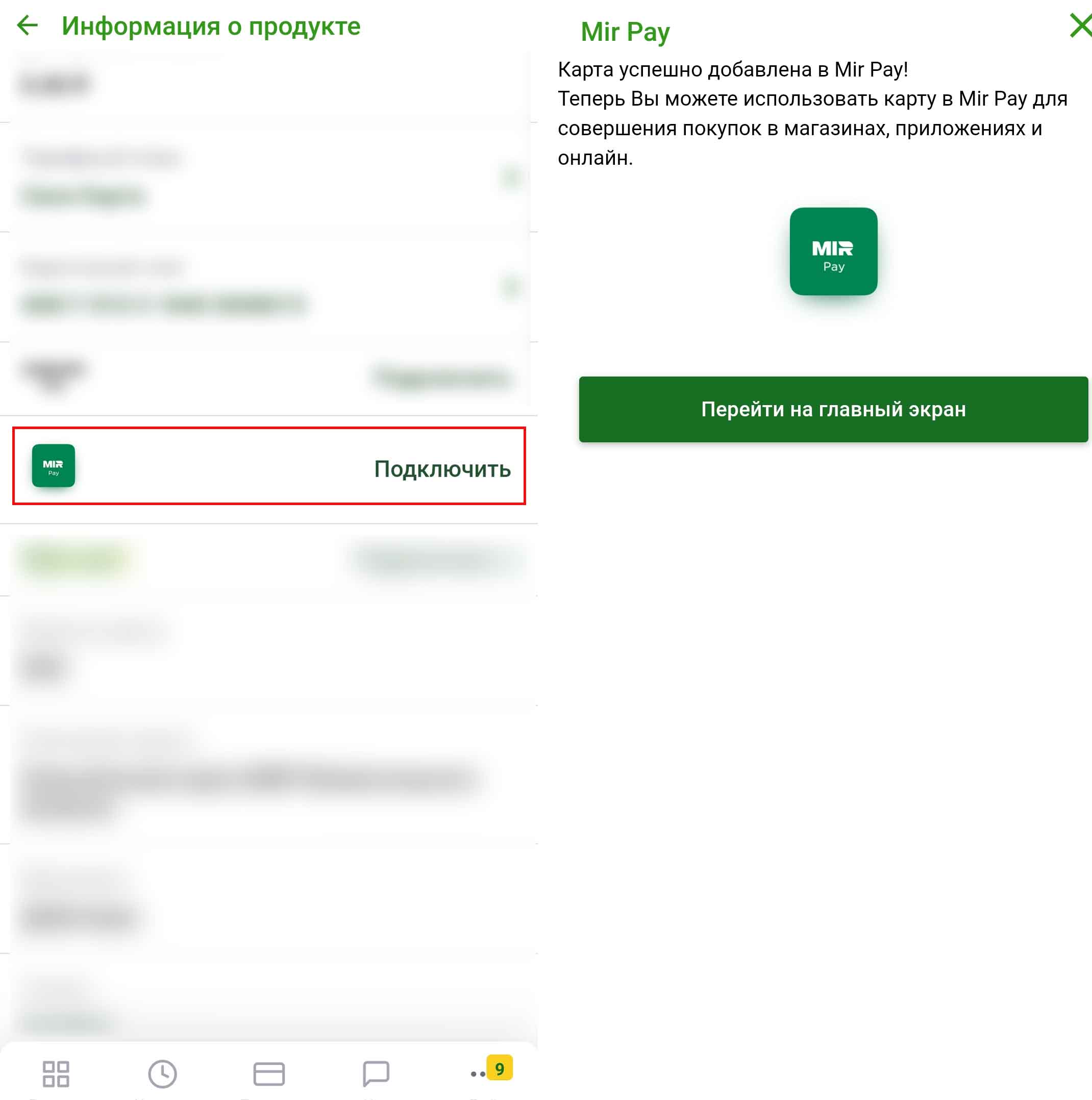
Мы рассмотрели все основные моменты, связанные с установкой, настройкой и применением Mir Pay. Если вы используете платежную систему Samsung Pay, то можете протестировать Mir Pay без удаления первой и даже сделать Mir Pay системой по умолчанию. При этом карты в Samsung Pay будут по-прежнему выдвигаться при свайпе вверх по главному экрану, и вы сможете ими расплачиваться в обычном режиме. А для оплаты Mir Pay нужно будет просто включить экран телефона и поднести телефон к терминалу.
Банковская карта Мир успешно вводится на рынок с использованием бесконтактных платежей. С помощью специального модуля NFC, мобильного приложения и подкрепленных банковских данных можно в одно касание оплатить покупку. Достаточно поднести телефон к кассовому терминалу, и транзакция автоматически будет выполнена.
Содержание статьи:
- Система NFC в смартфоне
- Как проверить модуль NFC в телефоне
- Настройка карты Мир через Android Pay
- Настройка карты Мир через Apple Pay
- Настройка через банковское приложение
- Как оплатить покупку карточкой Мир через NFC
- Ответы на актуальные вопросы
- Отзывы
Для эффективного применения «коммуникации ближайшего поля» NFC с использованием карты Мир, нужно обратить внимание на настройки смартфона. Если функция активна, то следующий шаг, это выбор платежного приложения. Его можно скачать через Play Market или App Store в зависимости от модели телефона.
Как проверить модуль NFC в телефоне
Встроенная система NFC позволяет обмениваться данными в радиусе 10 см. Для этого в телефоне установлен специальный чип, такую опцию поддерживают Android Pay версии 4.4. и выше, Apple Pay, а также мобильные приложения банков. Чтобы проверить наличие системы в телефоне сделайте следующее:
- зайдите в настройки телефона, выберите раздел «Подключенные устройства» Фото 1;
- если функция встроена, то в меню обозначено название «NFC» или «NFC and payment»;
- поставьте галочку «включить», теперь опция активна.

На первый взгляд система передачи данных напоминает Bluetooth и может вызвать подозрение среди пользователей. Но расстояние активности Bluetooth 20 см, а «коммуникация ближайшего поля» функционирует в низком радиусе и только с устройствами с подобным чипом, а именно с платежными терминалами.
Настройка карты Мир через Android Pay
Чтобы подкрепить банковскую карту Мир используют стандартные способы, которые применяют для карт Visa и Master Card. Если клиент использует смартфон марки Samsung, HTC, Sony, то нужно зайти в Play Market или Play Store, чтобы скачать приложение Android Pay или Samsung Pay. Опция абсолютно бесплатная, поэтому смело скачивайте и устанавливайте. Далее нужно подкрепить карту с указанием персональных данных. Для этого следуйте установленному порядку:
- Зайдите в скаченное приложение в виде значка на экране телефона и нажмите «Добавить карту».
- По запросу введите информацию по карте – номер, дату действия, CVV- код. Фото 2.
- Ввод производят самостоятельно или путем сканирования банковской карты.
- На доверенный мобильный номер поступит смс-код для подтверждения верификации.
- После одобрения в системе – функция бесконтактных платежей будет активна.

Система позволяет подкрепить несколько карт одновременно, для этого используют опцию «Добавить другую». При покупках для оплаты нужно выбрать одну из них.
Важно: В обслуживание данной услуги попадают не все торгово-сервисные точки. Только крупные магазины, кафе, рестораны с широким обслуживающим сервисом с применением Pos-терминалов.
Настройка карты Мир через Apple Pay
Инновационное решение передачи платежных данных карты Мир, также модифицировано на гаджетах iPhone, iPad. Чтобы подключить услугу и подкрепить карту Мир проводят следующие действия:
- В меню айфонов используют приложение Wallet.
- Для айпадов в настройках выбирают Wallet или Apple Pay.
- В стандартном режиме пользователь вводит код безопасности Apple ID.
- Затем нужно ввести данные по карте Мир собственноручно или путем сканирования штрих-кода. Фото 3.
- После верификации данных, добавленная карта появится в меню активных.

Операционная система Apple считается одной из самых безопасных, это немаловажный фактор в проведении банковских переводов. Для управления услугой NFC имеют допуск флагманские модели iPhone с версией 6 и выше.
Настройка через банковское приложение
Крупные банки России разработали собственные приложения, которые помогут потребителю использовать функциональный сервис платежей NFC с платежной системой Мир. По примеру Сбербанка можно отследить общий алгоритм действий:
- Скачайте в Google Play или App Store специальное приложение «Сбербанк Pay».
- Откройте его на экране по запросу введите номер мобильного телефона и ИИН.
- Сбербанк вышлет смс-код, введите его в специальном поле.
- Далее нужно придумать личный пароль и подключить NFC.
- На следующей странице нужно выбрать «Добавить карту».
- Банк автоматически ее подгрузит и можно оплачивать покупку. Фото 4.
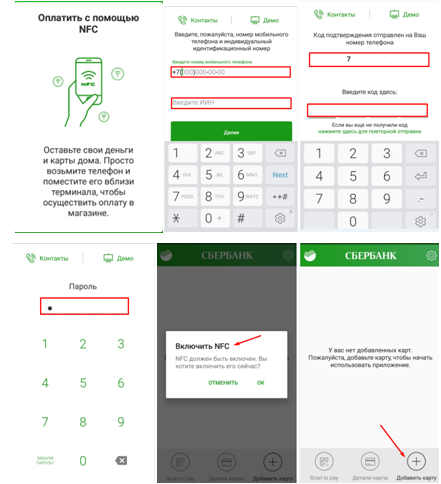
Совет: Новые карточки платежной системы «Мир» имеют встроенный чип, который позволяет проводить платежи путем их прикосновения к Pos-терминалу.
Как оплатить покупку карточкой Мир через NFC
В магазинах, клиенты оплачивают товар банковской карточкой «Мир» через NFC , где используют Pos-терминалы и необходимую платежную систему. Предварительно, клиента информируют возле кассы путем выставленной наклейки с указанными приложениями. Фото 5.

Если на наклейке присутствует нужное приложение, то для оплаты поднесите смартфон, снятый с блокировки, к кассовому терминалу. При запросе введите платежный пароль, подпишите чек или подтвердите транзакцию нажатием пальца. Платеж будет активирован и проведен.

Ответы на актуальные вопросы
Имеются ли ограничения по суммам при использовании функции «коммуникации ближайшего поля»?
Да. В некоторых местах имеются ограничения минимальной суммы для использования бесконтактных платежей. Также установлен лимит до 1000 руб., система может не запрашивать код, свыше этой суммы обязательно нужно его вводить. На официальных сайтах компаний можно узнать достоверную информацию о лимитах и условиях оплаты через беспроводную связь.
Если указаны в наклейки только приложения международных компаний MasterCard и Visa, то терминалы примут перевод с карты Мир?
К сожалению нет. Сегодня не так широко применяется опция национального продукта, но в перспективу многие точки будут ее использовать. Согласно программе Национального Банка России пока идет процесс постепенного внедрения, до конца 2020 года все этапы должны быть завершены.
Отзывы
С уверенностью могу сказать, что Мир и вовсе на начальном этапе, поэтому не все платежные функции активны. Чтобы найти, где бесконтактную оплату производят, нужно хорошо поискать, да и сервисы плохо поддерживают. Ждем обещанное внедрение полного пакета опций со всеми инновационными технологиями.
Александр Самсонов, 26 лет, Московская обл.
Купила телефон со специальным чипом NFC, у меня дебетовая карта Сбербанка, подвязала ее через приложение Сбербанк Pay, все работает успешно. Считаю Сбербанк лидирующим банком в применении инновационных технологий и в сервисном обслуживании. Современные устройства позволяют не носить с собой бумажник, достаточно пластиковой карточки или мобильного телефона.
Олеся Шелковникова, 32 года, г. Москва

